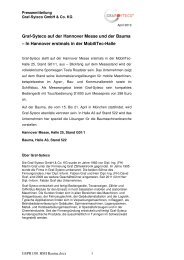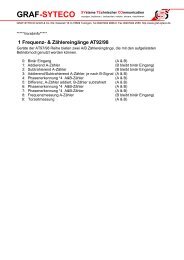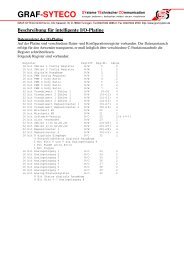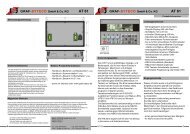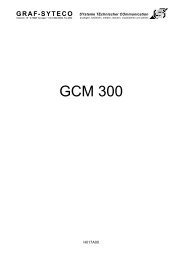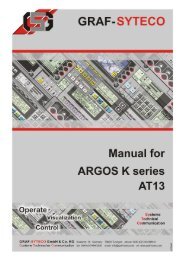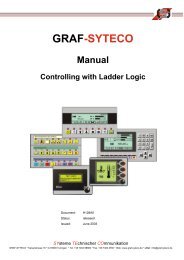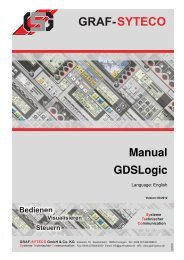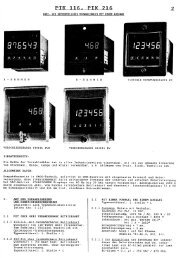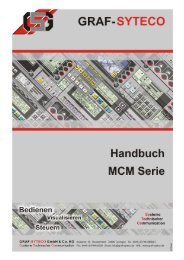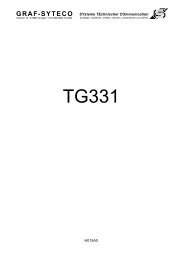Manuel des appareils de commande - GRAF-SYTECO ...
Manuel des appareils de commande - GRAF-SYTECO ...
Manuel des appareils de commande - GRAF-SYTECO ...
Create successful ePaper yourself
Turn your PDF publications into a flip-book with our unique Google optimized e-Paper software.
<strong>GRAF</strong>-<strong>SYTECO</strong><br />
<strong>Manuel</strong><br />
Comman<strong>de</strong> avec le plan <strong>de</strong> contact KOP<br />
Document: H124A0<br />
Situation: homologué<br />
Rédaction: Juin 2003<br />
SYsteme TEchnischer COmmunikation<br />
<strong>GRAF</strong>-<strong>SYTECO</strong> * Kaiserstrasse 18 * D-78609 Tuningen * Tel: +49 7464 98660 * Fax: +49 7464 2550 * Web: www.graf-syteco.<strong>de</strong> * eMail: info@graf-syteco.<strong>de</strong>
<strong>Manuel</strong> <strong><strong>de</strong>s</strong> <strong>appareils</strong> <strong>de</strong> comman<strong>de</strong><br />
1 Introduction<br />
1.1 À propos <strong>de</strong> ce manuel<br />
Le présent manuel décrit le programme<br />
KOP.EXE, permettant la rédaction <strong>de</strong> programmes<br />
simples et indépendants du temps,sous forme<br />
d'un plan <strong>de</strong> contact.<br />
1.2 Informations concernant la version<br />
Le présent manuel H003A06 est valable pour la<br />
version KOP ITE 6D18A00.<br />
La présence <strong><strong>de</strong>s</strong> états <strong>de</strong> programme suivants est<br />
nécessaire dans les <strong>appareils</strong> <strong>de</strong> comman<strong>de</strong> :<br />
Série ITS6 : BIOS : à partir <strong>de</strong><br />
IB054Sxx.HEX<br />
TOS : à partir <strong>de</strong><br />
IO040Sxx.HEX<br />
Série ITS7 : BIOS : à partir <strong>de</strong><br />
IB155Sxx.HEX<br />
TOS : à partir <strong>de</strong><br />
IO154Sxx.HEX<br />
Pour permettre la rédaction <strong>de</strong> programmes KOP,<br />
une autorisation s'avère nécessaire en tous cas<br />
pour la version D. L'autorisation s'effectue après<br />
l'installation, lors du lancement <strong>de</strong> l'éditeur ITE, à<br />
l'ai<strong>de</strong> du module <strong>de</strong> protection anti-piratage enfiché<br />
(dongle). La variante <strong>de</strong> logiciel libre C ne permet<br />
d'activer que le programme <strong>de</strong> démonstration.<br />
1.3 Capacité du programme <strong>de</strong><br />
comman<strong>de</strong><br />
Les caractéristiques <strong><strong>de</strong>s</strong> fonctions du programme<br />
<strong>de</strong> comman<strong>de</strong> sont indiquées dans la liste ci-après<br />
:<br />
• Partie initialisation, partie du programme à<br />
comman<strong>de</strong> cyclique et partie du programme<br />
commandée par le temps<br />
• Fonctions <strong>de</strong> comman<strong>de</strong> standard analogues<br />
à celles <strong>de</strong> IEC 1131-3<br />
• Champ repères pour résultats intermédiaires<br />
• Repères résiduels<br />
• Repères non résiduels<br />
• Accès direct au plan entrées/sorties CAN<br />
• Programmation d'enchaînements logiques<br />
«ET», «OU», «PAS»<br />
• Programmation d'appels d'images et <strong>de</strong> messages<br />
• Comman<strong>de</strong> <strong>de</strong> dio<strong><strong>de</strong>s</strong> et <strong>de</strong> sorties<br />
• Interrogation <strong>de</strong> touches et d'entrées<br />
• Opérations <strong>de</strong> comparaison pour données<br />
analogues<br />
• Opération <strong>de</strong> recherche pour fonctions vectorielles<br />
• Fonctions télégrammes CAN directes<br />
- 1 -<br />
Toutes les caractéristiques <strong>de</strong> fonctions peuvent<br />
être éditées et traitées avec KOP.<br />
1.4 Principes <strong>de</strong> fonctionnement<br />
Lors du lancement, l'appareil <strong>de</strong> comman<strong>de</strong> passe<br />
en revue la partie initialisation du programme <strong>de</strong><br />
comman<strong>de</strong> chargé.<br />
Les fonctions ne dépendant pas du temps sont<br />
commandées par le programme cyclique.<br />
Pour les fonctions disposant <strong>de</strong> temps <strong>de</strong> réaction<br />
rapi<strong><strong>de</strong>s</strong>, on peut utiliser une partie programme<br />
réglable en fonction du temps, qui se déroule avec<br />
un temps fixe garanti réglables en pas <strong>de</strong> 10 ms.<br />
1.5 Représentation du processus<br />
Le programme <strong>de</strong> comman<strong>de</strong> établit une représentation<br />
du processus pour les entrées et sorties<br />
numériques ainsi que pour le champ <strong>de</strong> repères<br />
interne. L'appareil <strong>de</strong> comman<strong>de</strong> fonctionne systématiquement<br />
avec <strong><strong>de</strong>s</strong> variables internes et <strong><strong>de</strong>s</strong><br />
variables <strong>de</strong> système, ces variables pouvant être<br />
utilisées dans le programme <strong>de</strong> comman<strong>de</strong> pour<br />
les calculs, comparaisons, etc.<br />
Vient s'ajouter à cela la possibilité d'utiliser directement<br />
les entrées et sorties <strong><strong>de</strong>s</strong> modules CAN avec<br />
les adresses 1-8. Ce «plan entrées/sorties CAN»<br />
doit être utilisé dans la partie commandée en<br />
fonction du temps, sinon le bus CAN ne peut pas<br />
être assez rapi<strong>de</strong>ment commandé. Dans la partie<br />
<strong>de</strong> programme cyclique, on peut utiliser le plan entrées/sorties<br />
CAN tout comme les variables.<br />
1.5.1 Représentation du processus<br />
d'entrées :<br />
Il faut différencier ici la partie <strong>de</strong> programme actuellement<br />
activée.<br />
Pendant le fonctionnement <strong>de</strong> la partie cyclique du<br />
programme. les variables ne sont pas modifiées à<br />
partir <strong>de</strong> l'extérieur, ce qui signifie qu'elles sont<br />
consistantes.<br />
Le plan entrées/sorties CAN,<strong><strong>de</strong>s</strong> 8 modules, par<br />
contre, est toujours actualisé lorsqu'un module indique<br />
son état. Le plan entrées/sorties CAN ne varie<br />
pas pendant la partie du programme traitée en<br />
fonction du temps. Les variables conservent également<br />
leur valeur.<br />
1.5.2 Représentation du processus <strong>de</strong> sorties<br />
Il faut ici aussi différencier les parties du programme.<br />
Les variables modifiées dans la partie cyclique du<br />
programme sont rédigées dans un tampon <strong>de</strong> sortie<br />
et ne sont transmises aux <strong>appareils</strong> correspondants<br />
qu'à la fin du cycle.<br />
Le plan entrées/sorties CAN ne doit pas être écrit<br />
pendant que l'on utilise le programme à comman<strong>de</strong><br />
<strong>de</strong> temps.
<strong>Manuel</strong> <strong><strong>de</strong>s</strong> <strong>appareils</strong> <strong>de</strong> comman<strong>de</strong><br />
2 L'éditeur KOP<br />
L'éditeur du plan <strong>de</strong> contact est appelé à partir <strong>de</strong><br />
l'éditeur <strong>de</strong> projet ITE. Il est pour cela nécessaire<br />
<strong>de</strong> charger préalablement un projet ou <strong>de</strong> sauvegar<strong>de</strong>r<br />
le projet actuellement traité.<br />
L'éditeur <strong>de</strong> projet est fermé et l'éditeur KOP chargé<br />
à l'ai<strong>de</strong> du menu programmes>traitement KOP<br />
... ou à l'ai<strong>de</strong> <strong>de</strong> la touche .<br />
L'éditeur KOP peut être <strong>de</strong> nouveau fermé après<br />
- 2 -<br />
l'achèvement du traitement, la sauvegar<strong>de</strong> et la<br />
compilation du plan <strong>de</strong> contact. L'éditeur <strong>de</strong> projet<br />
est alors <strong>de</strong> nouveau ouvert.<br />
La fenêtre principale <strong>de</strong> l'éditeur KOP contient essentiellement<br />
"l'image <strong>de</strong> comman<strong>de</strong>". Jusqu'à<br />
600 lignes environ peuvent être utilisées pour la<br />
rédaction du plan <strong>de</strong> contact. Les barres <strong>de</strong> défilement<br />
permettent le déplacement <strong>de</strong> la fenêtre vers<br />
le haut et vers le bas. Après le lancement avec le<br />
projet vi<strong>de</strong>, l'éditeur du plan <strong>de</strong> contact se présente<br />
<strong>de</strong> la manière suivante :
<strong>Manuel</strong> <strong><strong>de</strong>s</strong> <strong>appareils</strong> <strong>de</strong> comman<strong>de</strong><br />
Tout comme dans les programmes Windows, on<br />
dispose d'une barre <strong>de</strong> menus permettant d'accé<strong>de</strong>r<br />
à la majorité <strong><strong>de</strong>s</strong> fonctions.<br />
Au-<strong><strong>de</strong>s</strong>sus du plan <strong>de</strong> visualisation, on trouve la<br />
barre d'icônes, une barre d'outils, <strong><strong>de</strong>s</strong> éléments <strong>de</strong><br />
comman<strong>de</strong> et d'interaction.<br />
Sur le côté gauche du champ <strong>de</strong> visualisation on<br />
trouve les actionneurs <strong><strong>de</strong>s</strong>tinés aux fonctions les<br />
plus fréquemment utilisées.<br />
2.1 Barre <strong>de</strong> menus<br />
2.1.1 Menu «fichier»<br />
2.1.1.1 Sauvegar<strong>de</strong>r le fichier<br />
Sauvegar<strong>de</strong> dans un fichier le plan <strong>de</strong> contact établi.<br />
Le nom <strong>de</strong> ce fichier correspond toujours au<br />
nom <strong>de</strong> fichier du projet ITE, complété par l'extension<br />
.KOP. Si le fichier s'appelle par exemple<br />
GRUE.ITE, il sera alors automatiquement sauvegardé<br />
dans le plan <strong>de</strong> contact dans un fichier<br />
appelé GRUE.KOP.<br />
2.1.1.2 Compiler<br />
Compile le plan <strong>de</strong> contact rédigé dans le format<br />
nécessaire à l'appareil <strong>de</strong> comman<strong>de</strong>. Un fichier est<br />
alors généré, qui porte le même nom que le projet.<br />
Dans le cas <strong><strong>de</strong>s</strong> <strong>appareils</strong> ITS, l'extension est<br />
«.HEX» et, suivant la taille, «HE3» et «HE4» Dans<br />
le cas <strong><strong>de</strong>s</strong> <strong>appareils</strong> AT, le fichier porte l'extension<br />
«.ATX» et, suivant la taille «.AT2» et «.AT3».<br />
KOP indique l'état <strong>de</strong> la compilation dans une<br />
fenêtre et signale la présence éventuelle d'une erreur<br />
en indiquant la ligne et la colonne correspondante<br />
et en émettant un numéro <strong>de</strong> défaut à l'ai<strong>de</strong><br />
duquel il est facile <strong>de</strong> déterminer l'origine du<br />
défaut.<br />
2.1.1.3 Imprimer<br />
Imprime le plan <strong>de</strong> contact sur l'imprimante standard<br />
paramétrée dans Windows.<br />
2.1.1.4 Réglage <strong>de</strong> l'imprimante<br />
Ouvre le dialogue standard <strong>de</strong> Windows permettant<br />
<strong>de</strong> sélectionner et <strong>de</strong> régler l'imprimante.<br />
- 3 -<br />
2.1.1.5 Quitter<br />
Achève le programme après une <strong>de</strong>man<strong>de</strong> <strong>de</strong><br />
confirmation pour savoir si le plan <strong>de</strong> contact doit<br />
être sauvegardé et compilé.<br />
2.1.2 Menu «traiter»<br />
2.1.2.1 Sauvegar<strong>de</strong>r le schéma électrique<br />
Sauvegar<strong>de</strong> une partie du schéma électrique en<br />
tant que bloc dans un fichier. Lorsque ce point <strong>de</strong><br />
menu est sélectionné, le texte suivant apparaît sur<br />
la ligne d'état : cliquer la ligne <strong>de</strong> départ ! Après<br />
avoir cliqué cette première ligne à sauvegar<strong>de</strong>r, un<br />
dialogue apparaît, invitant à entrer le nom du<br />
fichier. Il suffit seulement d'entrer le nom du fichier,<br />
l'extension .KOP étant automatiquement affectée.<br />
Le programme <strong>de</strong>man<strong>de</strong> par la suite <strong>de</strong> cliquer la<br />
ligne <strong>de</strong> <strong><strong>de</strong>s</strong>tination. La partie du plan <strong>de</strong> contact<br />
entre la ligne <strong>de</strong> départ et la ligne <strong>de</strong> <strong><strong>de</strong>s</strong>tination<br />
est alors mémorisée dans le fichier.<br />
2.1.2.2 Charger le schéma électrique<br />
Charge une partie <strong>de</strong> schéma électrique mémorisée<br />
en tant que bloc dans un fichier. Lorsque ce<br />
point <strong>de</strong> menu est sélectionné, le texte suivant apparaît<br />
sur la ligne d'état : Cliquer la ligne finale ! À<br />
la suite <strong>de</strong> cela, un dialogue apparaît, permettant<br />
<strong>de</strong> sélectionner le fichier à charge. Le dialogue<br />
montre alors les fichiers portant l'extension .KOB.<br />
Après la sélection du fichier, le bloc <strong>de</strong> schéma<br />
électrique est inséré dans la ligne <strong>de</strong> <strong><strong>de</strong>s</strong>tination et<br />
dans les lignes se trouvant en <strong><strong>de</strong>s</strong>sous.<br />
2.1.2.3 Recherche<br />
Entrer ici le mot permettant la recherche. L'éditeur<br />
du plan <strong>de</strong> contact passe <strong>de</strong> la position <strong>de</strong> ligne<br />
actuelle à la première place contenant le mot recherché.
<strong>Manuel</strong> <strong><strong>de</strong>s</strong> <strong>appareils</strong> <strong>de</strong> comman<strong>de</strong><br />
2.1.2.4 Atteindre la ligne<br />
Passe à la ligne indiquée dans le schéma <strong><strong>de</strong>s</strong> connexions.<br />
2.1.3 Menu options<br />
2.1.3.1 Inscription <strong><strong>de</strong>s</strong> actionneurs<br />
C'est ici que l'on choisi la police <strong><strong>de</strong>s</strong>tinée à l'inscription<br />
<strong><strong>de</strong>s</strong> actionneurs, <strong><strong>de</strong>s</strong> lignes et à la numérotation<br />
<strong><strong>de</strong>s</strong> colonnes. La même police est<br />
utilisée pour les actionneurs et les relais.<br />
2.1.3.2 Réglages du compilateur...<br />
Ouvre un dialogue permettant <strong>de</strong> fixer les réglages<br />
pour la compilation.<br />
BugFix pour BIOS...<br />
Permet l'exploitation sans problème <strong>de</strong> KOP<br />
même avec les versions BIOS IB050 à IB053 ainsi<br />
que IB150 à IB153. Vu que ce réglage n'a aucune<br />
influence négative sur les autres versions BIOS, il<br />
doit par conséquent rester activé.<br />
Actionneur «optimisation pour TOS IO040 et<br />
TOS plus récents»<br />
doit également rester activé. Cet actionneur ne<br />
doit être désactivé que lorsque l'on veut utiliser<br />
une version TOS antérieure à IO040.<br />
Optimisation <strong>de</strong> l'accès au variables<br />
À n'utiliser que lorsque le plan <strong>de</strong> contact sollicite<br />
fortement l'appareil <strong>de</strong> comman<strong>de</strong>, ce dont on se<br />
rend compte à la lenteur <strong>de</strong> l'apparition <strong>de</strong> l'image.<br />
- 4 -<br />
En utilisant cet actionneur, respecter ce qui suit :<br />
En effectuant une modification dans un tableau <strong>de</strong><br />
variables (dans l'éditeur, KOP ou la configuration<br />
CAN), il faut recompiler le schéma électrique,<br />
avant <strong>de</strong> transposer le projet dans l'appareil <strong>de</strong><br />
comman<strong>de</strong>, pour éviter toute erreur d'accès aux<br />
variables.<br />
2.1.4 Menu Info<br />
Le point <strong>de</strong> menu information version ouvre un<br />
programme externe indiquant les informations <strong>de</strong><br />
contact et les versions <strong>de</strong> chacun <strong><strong>de</strong>s</strong> programmes<br />
contenus dans le pack logiciel. En cas <strong>de</strong> problèmes<br />
au niveau du logiciel, s'adresser à notre<br />
service d'assistance clientèle et indiquer les informations<br />
concernant la version qui y sont signalées.<br />
2.2 Barre d'outils<br />
La barre d'outils fournit les actionneurs permettant<br />
d'insérer <strong><strong>de</strong>s</strong> éléments d'activation,<br />
<strong><strong>de</strong>s</strong> relais<br />
et <strong><strong>de</strong>s</strong> éléments d'interaction<br />
ainsi que plusieurs fonctions d'édition<br />
Les actionneurs, relais et éléments d'interaction<br />
sont décrits en détail au chapitre 4.
<strong>Manuel</strong> <strong><strong>de</strong>s</strong> <strong>appareils</strong> <strong>de</strong> comman<strong>de</strong><br />
2.2.1 Fonctions les plus fréquemment<br />
utilisées<br />
Traitement <strong>de</strong> parties cycliques du<br />
programme<br />
Indique la partie du programme<br />
fonctionnant <strong>de</strong> façon cyclique dans le<br />
schéma <strong><strong>de</strong>s</strong> connexions<br />
Traitement <strong>de</strong> la partie initialisation<br />
Montre la partie initialisation du programme<br />
<strong>de</strong> comman<strong>de</strong>, cette partie<br />
étant passé une seule fois en revue lors<br />
<strong>de</strong> l'enclenchement ou après un relancement<br />
<strong>de</strong> l'appareil <strong>de</strong> comman<strong>de</strong><br />
Traitement <strong>de</strong> la partie du programme<br />
commandée par le temps<br />
Indique la partie du programme<br />
fonctionnant suivant le temps dans le<br />
schéma <strong><strong>de</strong>s</strong> connexions<br />
Compilation du plan <strong>de</strong> contact<br />
Ouvrir le fichier<br />
Ouvre un fichier présent dans le plan<br />
<strong>de</strong> contact. Cet actionneur n'est pas<br />
disponible lorsque KOP est appelé à<br />
partir <strong>de</strong> ITE<br />
Sauvegar<strong>de</strong>r le fichier<br />
Sauvegar<strong>de</strong> le plan <strong>de</strong> contact actuellement<br />
traité<br />
Insérer la partie plan <strong>de</strong> contact<br />
Insère dans le schéma <strong><strong>de</strong>s</strong> connexions<br />
un bloc mémorisé en tant que .KOB<br />
Sauvegar<strong>de</strong> <strong>de</strong> la partie plan <strong>de</strong> contact<br />
Sauvegar<strong>de</strong> sous forme <strong>de</strong> bloc une<br />
partie du schéma électrique.<br />
Impression du plan <strong>de</strong> contact<br />
Imprime le schéma électrique sur l'imprimante<br />
standard Windows.<br />
Réglage <strong>de</strong> l'imprimante<br />
Appelle le dialogue standard Windows<br />
pour le réglage <strong>de</strong> l'imprimante<br />
- 5 -<br />
2.3 Schéma <strong><strong>de</strong>s</strong> connexions<br />
La structure du schéma <strong><strong>de</strong>s</strong> connexions se présente<br />
sous la forme d'un plan carrelé divisé en lignes<br />
et colonnes. Un actionneur, relais ou un<br />
élément d'interaction peut être placé dans chaque<br />
carreau.<br />
La partie initialisation, la partie commandée par le<br />
temps et la partie cyclique peuvent regrouper ensemble.<br />
600 lignes environ, la répartition s'effectuant<br />
<strong>de</strong> façon dynamique. La largeur <strong>de</strong> 12<br />
éléments <strong>de</strong> comman<strong>de</strong> par ligne ne peut actuellement<br />
pas être modifiée.<br />
Lorsque toutes les lignes ne rentrent pas dans la<br />
fenêtre, <strong><strong>de</strong>s</strong> barres <strong>de</strong> défilement sont automatiquement<br />
accrochées au plan <strong>de</strong> visualisation, <strong>de</strong><br />
sorte que la partie du schéma électrique que l'on<br />
souhaite traiter puisse s'encadrer dans la fenêtre.<br />
2.4 La ligne d'état<br />
La ligne d'état contient une série d'informations<br />
offrant une ai<strong>de</strong> lors du travail avec KOP :<br />
• La première ligne montre toujours la fonction<br />
<strong>de</strong> l'élément <strong>de</strong> comman<strong>de</strong> sur lequel la souris<br />
est positionnée. Ceci est pratique lorsque le<br />
nom <strong>de</strong> la fonction est particulièrement long et<br />
lorsqu'il est partiellement recouvert par l'élément<br />
<strong>de</strong> comman<strong>de</strong> suivant.<br />
• Le premier champ <strong>de</strong> la <strong>de</strong>uxième ligne (à<br />
gauche) indique si <strong><strong>de</strong>s</strong> modification ont été faites<br />
dans le schéma électrique.<br />
• Le <strong>de</strong>uxième champ indique le nombre <strong>de</strong><br />
lignes <strong>de</strong> la partie <strong>de</strong> programme actuellement<br />
traitée.<br />
• Le troisième champ indique si, à la suite d'une<br />
compilation, <strong><strong>de</strong>s</strong> défauts ont été décelés dans<br />
le schéma électrique. Une fenêtre <strong>de</strong> texte<br />
apparaît en supplément et indiquer les résultats<br />
<strong>de</strong> la compilation sous forme <strong>de</strong> liste.<br />
• Le quatrième champ ne fournit une indication<br />
que lorsque l'on travaille avec la partie du programme<br />
commandée par le temps. C'est<br />
l'intervalle <strong>de</strong> temps réglé pour le programme<br />
à comman<strong>de</strong> <strong>de</strong> temps qui est affiché. L'intervalle<br />
peut être réglé par double clic sur ce<br />
champs<br />
• La <strong>de</strong>rnière ligne indique le nom <strong>de</strong> fichier du<br />
plan <strong>de</strong> contact en cours <strong>de</strong> traitement,<br />
accompagné du lecteur et du chemin d'accès.
<strong>Manuel</strong> <strong><strong>de</strong>s</strong> <strong>appareils</strong> <strong>de</strong> comman<strong>de</strong><br />
3 Actionneurs, relais et élé<br />
ments d'interaction<br />
L'appareil reconnaît trois types d'éléments <strong>de</strong> diagrammes<br />
<strong>de</strong> comman<strong>de</strong> : les actionneurs, les relais<br />
et les câbles.<br />
3.1 Types d'actionneurs<br />
Les actionneurs servent à ne comman<strong>de</strong>r les relais<br />
suivants que lorsque certaines conditions ont<br />
été préalablement remplies. Une logique d'entraînement<br />
peut être établie grâce à la comman<strong>de</strong><br />
parallèle ou sérielle d'éléments <strong>de</strong> comman<strong>de</strong><br />
(voir pour cela le chapitre 4). Le programme d'interaction<br />
passe systématiquement <strong>de</strong> la gauche<br />
vers la droite et du haut vers le bas, le long <strong><strong>de</strong>s</strong> câbles,<br />
à moins que l'on ait sélectionné un élément<br />
<strong>de</strong> comman<strong>de</strong> avec interruption. Dans ce cas, les<br />
interactions d'éléments <strong>de</strong> comman<strong>de</strong> et <strong>de</strong> relais<br />
ne s'effectuent pas, si la condition n'est pas remplie.<br />
3.1.1 Éléments <strong>de</strong> comman<strong>de</strong> sans<br />
interruption<br />
Dans le cas <strong><strong>de</strong>s</strong> éléments <strong>de</strong> comman<strong>de</strong> sans interruption,<br />
c'est tout d'abord le programme <strong>de</strong><br />
comman<strong>de</strong> se trouvant à droite <strong>de</strong> l'élément <strong>de</strong><br />
comman<strong>de</strong> qui est effectué en tout cas avant le<br />
traitement <strong>de</strong> la ligne suivante, peu importe qu'une<br />
condition soit remplie ou non.<br />
3.1.1.1 Contact <strong>de</strong> travail<br />
Ce bouton permet l'insertion d'un contact<br />
<strong>de</strong> travail dans le schéma <strong><strong>de</strong>s</strong> connexions.<br />
Le contact <strong>de</strong> travail réagit<br />
lorsque la condition indiquée dans la<br />
boîte <strong>de</strong> dialogue <strong>de</strong> paramétrage est<br />
remplie.<br />
CODE SI<br />
L'ACTIONNEUR EST ALIMENTÉ EN<br />
COURANT<br />
ET QUE<br />
LA CONDITION EST REMPLIE<br />
ALORS<br />
FAIRE PASSER LE COURANT<br />
SINON<br />
INTERROMPRE LE COURANT<br />
Poursuivre le programme <strong>de</strong> comman<strong>de</strong><br />
à droite<br />
Poursuivre le programme <strong>de</strong> comman<strong>de</strong><br />
en bas<br />
- 6 -<br />
3.1.1.2 Contacteur <strong>de</strong> repos<br />
Ce bouton permet l'insertion d'un contact<br />
<strong>de</strong> repos dans le schéma <strong><strong>de</strong>s</strong> connexions.<br />
Le contact <strong>de</strong> repos réagit lorsque la<br />
condition indiquée dans la boîte <strong>de</strong> dialogue<br />
<strong>de</strong> paramétrage n'est pas remplie.<br />
CODE SI<br />
L'ACTIONNEUR EST ALIMENTÉ EN<br />
COURANT<br />
ET QUE<br />
LA CONDITION N'EST PAS REM-<br />
PLIE<br />
ALORS<br />
FAIRE PASSER LE COURANT<br />
SINON<br />
INTERROMPRE LE COURANT<br />
Poursuivre le programme <strong>de</strong> comman<strong>de</strong><br />
à droite<br />
Poursuivre le programme <strong>de</strong> comman<strong>de</strong><br />
en bas<br />
3.1.1.3 Contact <strong>de</strong> travail pour<br />
flanc croissant<br />
Ce bouton permet l'insertion d'un contact<br />
<strong>de</strong> travail pour flanc croissant dans<br />
le schéma <strong><strong>de</strong>s</strong> connexions.<br />
Le «contact <strong>de</strong> travail <strong>de</strong> flanc croissant»<br />
réagit exactement lorsque la condition<br />
entrée dans la boîte <strong>de</strong> dialogue<br />
<strong>de</strong> paramétrage pas <strong>de</strong> «non remplie»<br />
à «remplie».<br />
CODE SI<br />
L'ACTIONNEUR EST ALIMENTÉ EN<br />
COURANT<br />
ET QUE<br />
LA CONDITION PASSE DE<br />
PAS REMPLIE A REMPLIE<br />
ALORS<br />
FAIRE PASSER LE COURANT<br />
SINON<br />
INTERROMPRE LE COURANT<br />
Poursuivre le programme <strong>de</strong> comman<strong>de</strong><br />
à droite<br />
Poursuivre le programme <strong>de</strong> comman<strong>de</strong><br />
en bas
<strong>Manuel</strong> <strong><strong>de</strong>s</strong> <strong>appareils</strong> <strong>de</strong> comman<strong>de</strong><br />
3.1.1.4 Contact <strong>de</strong> travail <strong>de</strong> flanc<br />
décroissant<br />
Ce bouton permet l'insertion d'un contact<br />
<strong>de</strong> travail pour flanc décroissant<br />
dans le schéma <strong><strong>de</strong>s</strong> connexions.<br />
Le «contact <strong>de</strong> travail <strong>de</strong> flanc décroissant»<br />
réagit exactement lorsque la condition<br />
entrée dans la boîte <strong>de</strong> dialogue<br />
<strong>de</strong> paramétrage pas <strong>de</strong> «remplie» à<br />
«non remplie».<br />
CODE SI<br />
L'ACTIONNEUR EST ALIMENTÉ EN<br />
COURANT<br />
ET QUE<br />
LA CONDITION PASSE DE<br />
REMPLIE A PAS REMPLIE<br />
ALORS<br />
FAIRE PASSER LE COURANT<br />
SINON<br />
INTERROMPRE LE COURANT<br />
Poursuivre le programme <strong>de</strong> comman<strong>de</strong><br />
à droite<br />
Poursuivre le programme <strong>de</strong> comman<strong>de</strong><br />
en bas<br />
3.1.2 Éléments avec interruption<br />
Dans le cas <strong><strong>de</strong>s</strong> éléments <strong>de</strong> comman<strong>de</strong> avec interruption,<br />
la ligne suivante est traitée lorsque la<br />
condition n'est pas remplie. Ce n'est pas le programme<br />
se trouvant à droite <strong>de</strong> l'actionneur qui est<br />
effectué, mais la ramification suivante à gauche <strong>de</strong><br />
l'actionneur qui est traitée.<br />
On utilise <strong>de</strong> préférence les types d'actionneurs<br />
avec interruption pour optimiser les temps <strong>de</strong><br />
déroulement <strong>de</strong> programmes KOP. Lorsque l'on<br />
utilise par exemple les repères individuels pour<br />
<strong><strong>de</strong>s</strong> appels <strong>de</strong> messages, chacun <strong><strong>de</strong>s</strong> repères est<br />
alors toujours interrogé. Si, par contre, on comman<strong>de</strong><br />
un actionneur avec interruption avant la<br />
«comman<strong>de</strong> du message via repère», la comman<strong>de</strong><br />
en aval ne s'effectue que lorsque le contacteur<br />
d'interruption est activé en continu. On utilise au<br />
mieux pour cela une interrogation du genre «si le<br />
mot-repère est modifié», pour réduire alors le<br />
nombre d'interrogations <strong>de</strong> 16 à 1, lorsque aucune<br />
- 7 -<br />
modification n'a été faite.<br />
3.1.2.1 Contact <strong>de</strong> travail avec<br />
interruption<br />
Ce bouton permet l'insertion d'un contact<br />
<strong>de</strong> travail avec interruption dans le<br />
schéma <strong><strong>de</strong>s</strong> connexions. Le contact <strong>de</strong><br />
travail avec interruption réagit lorsque<br />
la condition indiquée dans la boîte <strong>de</strong><br />
dialogue <strong>de</strong> paramétrage est remplie.<br />
CODE SI<br />
L'ACTIONNEUR EST ALIMENTÉ EN<br />
COURANT<br />
ET QUE<br />
LA CONDITION EST REMPLIE<br />
ALORS<br />
FAIRE PASSER LE COURANT<br />
Poursuivre le programme <strong>de</strong> comman<strong>de</strong><br />
à droite<br />
Poursuivre le programme <strong>de</strong> comman<strong>de</strong><br />
en bas<br />
3.1.2.2 Contacteur <strong>de</strong> repos avec<br />
interruption<br />
Ce bouton permet l'insertion d'un contacteur<br />
<strong>de</strong> repos avec interruption dans<br />
le schéma <strong><strong>de</strong>s</strong> connexions.<br />
Le contact <strong>de</strong> repos réagit lorsque la<br />
condition indiquée dans la boîte <strong>de</strong> dialogue<br />
<strong>de</strong> paramétrage n'est pas remplie.<br />
CODE SI<br />
L'ACTIONNEUR EST ALIMENTÉ EN<br />
COURANT<br />
ET QUE<br />
LA CONDITION N'EST PAS REM-<br />
PLIE<br />
ALORS<br />
FAIRE PASSER LE COURANT<br />
Poursuivre le programme <strong>de</strong> comman<strong>de</strong><br />
à droite<br />
Poursuivre le programme <strong>de</strong> comman<strong>de</strong><br />
en bas
<strong>Manuel</strong> <strong><strong>de</strong>s</strong> <strong>appareils</strong> <strong>de</strong> comman<strong>de</strong><br />
3.1.2.3 Contact <strong>de</strong> travail flanc<br />
croissant avec interruption<br />
Ce bouton permet l'insertion d'un contact<br />
<strong>de</strong> travail pour flanc croissant avec<br />
interruption dans le schéma <strong><strong>de</strong>s</strong> connexions.<br />
Le «contact <strong>de</strong> travail <strong>de</strong> flanc croissant<br />
avec interruption» réagit exactement<br />
lorsque la condition entrée dans la<br />
boîte <strong>de</strong> dialogue <strong>de</strong> paramétrage pas<br />
<strong>de</strong> «non remplie» à «remplie».<br />
CODE SI<br />
L'ACTIONNEUR EST ALIMENTÉ EN<br />
COURANT<br />
ET QUE<br />
LA CONDITION PASSE DE<br />
PAS REMPLIE A REMPLIE<br />
ALORS<br />
FAIRE PASSER LE COURANT<br />
Poursuivre le programme <strong>de</strong> comman<strong>de</strong><br />
à droite<br />
Poursuivre le programme <strong>de</strong> comman<strong>de</strong><br />
en bas<br />
3.1.2.4 Contact <strong>de</strong> travail flanc<br />
décroissant avec interruption<br />
Ce bouton permet l'insertion d'un contact<br />
<strong>de</strong> travail pour flanc décroissant<br />
avec interruption dans le schéma <strong><strong>de</strong>s</strong><br />
connexions.<br />
Le «contact <strong>de</strong> travail <strong>de</strong> flanc décroissant<br />
avec interruption» réagit exactement<br />
lorsque la condition entrée dans<br />
la boîte <strong>de</strong> dialogue <strong>de</strong> paramétrage<br />
pas <strong>de</strong> «remplie» à «non remplie».<br />
SI<br />
L'ACTIONNEUR EST ALIMENTÉ EN<br />
COURANT<br />
ET QUE<br />
LA CONDITION PASSE DE<br />
REMPLIE A PAS REMPLIE<br />
ALORS<br />
FAIRE PASSER LE COURANT<br />
Poursuivre le programme <strong>de</strong> comman<strong>de</strong><br />
à droite<br />
Poursuivre le programme <strong>de</strong> comman<strong>de</strong><br />
en bas<br />
- 8 -<br />
3.1.2.5 Contact <strong>de</strong> travail <strong><strong>de</strong>s</strong> <strong>de</strong>ux<br />
flancs avec interruption<br />
Ce bouton permet l'insertion d'un contact<br />
<strong>de</strong> travail pour les <strong>de</strong>ux flancs<br />
croissants avec interruption dans le<br />
schéma <strong><strong>de</strong>s</strong> connexions.<br />
Le «contact <strong>de</strong> travail <strong><strong>de</strong>s</strong> <strong>de</strong>ux flancs<br />
avec interruption» réagit alors précisément<br />
lorsque la condition indiquée<br />
dans la boîte <strong>de</strong> dialogue <strong>de</strong> paramétrage<br />
passe <strong>de</strong> «remplie» à «non remplie»<br />
ou <strong>de</strong> «non remplie» à «remplie».<br />
CODE SI<br />
L'ACTIONNEUR EST ALIMENTÉ EN<br />
COURANT<br />
ET QUE<br />
LA CONDITION PASSE DE<br />
REMPLIE A PAS REMPLIE<br />
ALORS<br />
FAIRE PASSER LE COURANT<br />
Poursuivre le programme <strong>de</strong> comman<strong>de</strong><br />
à droite<br />
OU<br />
LA CONDITION PASSE DE<br />
PAS REMPLIE A REMPLIE<br />
ALORS<br />
FAIRE PASSER LE COURANT<br />
Poursuivre le programme <strong>de</strong> comman<strong>de</strong><br />
à droite<br />
Poursuivre le programme <strong>de</strong> comman<strong>de</strong><br />
en bas<br />
3.2 Types <strong>de</strong> relais<br />
Le relais permet <strong>de</strong> comman<strong>de</strong> les fonctions appareil<br />
<strong>de</strong> l'appareil <strong>de</strong> comman<strong>de</strong>. Suivant le type<br />
<strong>de</strong> relais, il est possible <strong>de</strong> déclencher les<br />
fonctions à l'état alimenté en courant ou/et non alimenté<br />
en courant. Lorsque le symbole indiquant<br />
une flèche rouge est activé, la fonction du relais<br />
peut être réglée par double clic sur le relais.<br />
3.2.1 Relais standard<br />
Ce bouton permet l'insertion d'un relais<br />
standard dans le schéma <strong><strong>de</strong>s</strong> connexions.<br />
Comment fonctionne le relais standard ?<br />
Ceci dépend <strong>de</strong> la façon dont il est paramétré. Si<br />
l'on paramètre une affectation <strong>de</strong> valeur/un calcul,<br />
on peut procé<strong>de</strong>r à <strong><strong>de</strong>s</strong> calculs différents pour «relais<br />
ouvert» et «relais fermé». Voir pour cela la <strong><strong>de</strong>s</strong>cription<br />
<strong>de</strong> la boîte <strong>de</strong> dialogue <strong>de</strong> paramétrage<br />
d'un relais.
<strong>Manuel</strong> <strong><strong>de</strong>s</strong> <strong>appareils</strong> <strong>de</strong> comman<strong>de</strong><br />
Lorsque l'on paramètre une autre fonction, par exemple<br />
«appeler l'image», le relais appelle l'image<br />
correspondante et sort l'image lorsque le relais<br />
s'ouvre.<br />
Exemple d'application :<br />
À l'ai<strong>de</strong> d'un contact <strong>de</strong> travail, on exprime une<br />
condition du genre «si temp>60», par exemple et<br />
on appelle à l'ai<strong>de</strong> du relais standard un message<br />
indiquant cet état. L'appel et la sortie du message<br />
peuvent être ainsi réalisés avec 2 éléments <strong>de</strong><br />
comman<strong>de</strong> seulement. C'est pratique, n'est-ce<br />
pas ?<br />
Si l'on <strong>de</strong>vait représenter le relais sous la forme d'un<br />
programme, on obtiendrait alors le résultat suivant :<br />
• En cas <strong>de</strong> calcul/affectation ou <strong>de</strong> placement<br />
d'un programmateur <strong>de</strong> temps (champ<br />
supérieur <strong>de</strong> la boîte <strong>de</strong> dialogue «paramétrage<br />
du relais») :<br />
si le<br />
RELAIS_EST_ALIMENTÉ_EN_COURANT,<br />
place_alors_la_valeur (provenant du champ<br />
«relais alimenté en courant»),<br />
sinon, place_la_valeur (provenant du champ<br />
«relais ouvert»)<br />
• Dans le cas <strong><strong>de</strong>s</strong> fonctions CAN (champ<br />
inférieur <strong>de</strong> la boîte <strong>de</strong> dialogue «paramétrage<br />
du relais») et <strong><strong>de</strong>s</strong> fonctions dans la troisième<br />
colonne du champ du milieu :<br />
si le<br />
RELAIS_EST_ALIMENTÉ_EN_COURANT<br />
effectuer_alors_la_fonction<br />
• Dans le cas <strong><strong>de</strong>s</strong> fonctions provenant <strong><strong>de</strong>s</strong><br />
colonnes 1 et 2 du champ du milieu <strong>de</strong> la boîte<br />
<strong>de</strong> dialogue «paramétrage du relais» :<br />
si le<br />
RELAIS_EST_ALIMENTÉ_EN_COURANT<br />
effectuer_alors_la_fonction<br />
sinon, inverse_<strong>de</strong>_effectuer_la_fonction<br />
La fonction «inverse« se trouve généralement<br />
dans l'autre colonne (1 2) sur la même ligne.<br />
par ex. pour «allumer la dio<strong>de</strong>», la fonction<br />
«éteindre la dio<strong>de</strong>».<br />
3.2.2 IRelais à inversion<br />
Ce bouton permet l'insertion d'un relais<br />
à inversion dans le schéma <strong><strong>de</strong>s</strong> connexions.<br />
Comment fonctionne le relais à inversion ?<br />
Il fonctionne <strong>de</strong> la même manière que le relais<br />
standard, à part le fait que «ouvert» et «fermé»<br />
sont intervertis.<br />
- 9 -<br />
Si l'on <strong>de</strong>vait représenter le relais sous la forme d'un<br />
programme, on obtiendrait alors le résultat suivant :<br />
• En cas <strong>de</strong> calcul/affectation ou <strong>de</strong> placement d'un<br />
programmateur <strong>de</strong> temps (champ supérieur <strong>de</strong> la<br />
boîte <strong>de</strong> dialogue «paramétrage du relais») :<br />
si le<br />
RELAIS_N'EST_PAS_ALIMENTÉ_EN_COURANT,<br />
place alors_la valeur (provenant du champ «relais<br />
alimenté en courant»),<br />
sinon, place_la valeur(provenant du champ «relais<br />
ouvert»)<br />
• Dans le cas <strong><strong>de</strong>s</strong> fonctions CAN (champ<br />
inférieur <strong>de</strong> la boîte <strong>de</strong> dialogue «paramétrage<br />
du relais») et <strong><strong>de</strong>s</strong> fonctions dans la troisième<br />
colonne du champ du milieu :<br />
si le<br />
RELAIS_N'EST_PAS_ALIMENTÉ_EN_COURANT<br />
effectuer_alors_la_fonction<br />
• Dans le cas <strong><strong>de</strong>s</strong> fonctions provenant <strong><strong>de</strong>s</strong> colonnes<br />
1 et 2 du champ du milieu <strong>de</strong> la boîte <strong>de</strong> dialogue<br />
«paramétrage du relais» :<br />
si le<br />
RELAIS_N'EST_PAS_ALIMENTÉ_EN_COURANT<br />
effectuer_alors_la_fonction<br />
sinon, inverse_<strong>de</strong>_effectuer_la_fonction<br />
La fonction «inverse« se trouve généralement<br />
dans l'autre colonne (1 2) sur la même ligne.<br />
par ex. pour «allumer la dio<strong>de</strong>», la fonction<br />
«éteindre la dio<strong>de</strong>».<br />
3.2.3 Relais d'instauration<br />
Ce bouton permet l'insertion d'un relais<br />
d'instauration dans le schéma <strong><strong>de</strong>s</strong> connexions.<br />
Comment fonctionne le relais ?<br />
Ce relais est une «partie» du relais standard, qui,<br />
lorsqu'il est alimenté en courant, n'effectue que la<br />
fonction remplie par le relais standard lorsque le<br />
«relais est fermé».<br />
Autrement dit, en cas d'affectation <strong>de</strong> valeurs, ce relais<br />
n'effectue que le chemin d'accès «relais fermé».<br />
La fonction «relais ouvert» n'existe pas sur ce relais.<br />
En cas d'appel <strong>de</strong> message et autres fonctions<br />
analogues, seul l'appel est effectué mais le message<br />
n'est pas sorti.<br />
Si l'on <strong>de</strong>vait représenter le relais sous la forme d'un<br />
programme, on obtiendrait alors le résultat suivant :<br />
• En cas <strong>de</strong> calcul/affectation ou <strong>de</strong> placement<br />
d'un programmateur <strong>de</strong> temps (champ<br />
supérieur <strong>de</strong> la boîte <strong>de</strong> dialogue «paramétrage<br />
du relais») :<br />
si le<br />
RELAIS_EST_ALIMENTÉ_EN_COURANT
<strong>Manuel</strong> <strong><strong>de</strong>s</strong> <strong>appareils</strong> <strong>de</strong> comman<strong>de</strong><br />
place_alors_la_valeur (provenant du champ<br />
«relais alimenté en courant»)<br />
• Dans le cas <strong><strong>de</strong>s</strong> fonctions CAN (champ<br />
inférieur <strong>de</strong> la boîte <strong>de</strong> dialogue «paramétrage<br />
du relais») et <strong><strong>de</strong>s</strong> fonctions dans la troisième<br />
colonne du champ du milieu :<br />
si le<br />
RELAIS_EST_ALIMENTÉ_EN_COURANT<br />
effectuer_alors_la_fonction<br />
• Dans le cas <strong><strong>de</strong>s</strong> fonctions provenant <strong><strong>de</strong>s</strong><br />
colonnes 1 et 2 du champ du milieu <strong>de</strong> la boîte<br />
<strong>de</strong> dialogue «paramétrage du relais» :<br />
si le<br />
RELAIS_EST_ALIMENTÉ_EN_COURANT<br />
effectuer_alors_la_fonction<br />
3.2.4 Relais <strong>de</strong> mise à zéro<br />
Ce bouton permet l'insertion d'un relais<br />
<strong>de</strong> mise à zéro dans le schéma <strong><strong>de</strong>s</strong><br />
connexions.<br />
Comment fonctionne le relais ?<br />
Lorsque le relais est alimenté en courant, la<br />
fonction est effectuée en tant que fonction <strong>de</strong> «remise<br />
a zéro». Exemple : lorsque l'on indique «activer<br />
le message» en tant qu'action, la fonction<br />
«désactiver le message» est alors effectuée.<br />
Si l'on <strong>de</strong>vait représenter le relais sous la forme<br />
d'un programme, on obtiendrait alors le résultat<br />
suivant :<br />
• En cas <strong>de</strong> calcul/affectation ou <strong>de</strong> placement d'un<br />
programmateur <strong>de</strong> temps (champ supérieur <strong>de</strong> la<br />
boîte <strong>de</strong> dialogue «paramétrage du relais») :<br />
si le<br />
RELAIS_N'EST_PAS_ALIMENTÉ_EN_COURANT<br />
place_alors_la_valeur (provenant du champ «relais<br />
ouvert»)<br />
• Dans le cas <strong><strong>de</strong>s</strong> fonctions CAN (champ<br />
inférieur <strong>de</strong> la boîte <strong>de</strong> dialogue «paramétrage<br />
du relais») et <strong><strong>de</strong>s</strong> fonctions dans la troisième<br />
colonne du champ du milieu :<br />
**** Relais pas utilisable ****<br />
• Dans le cas <strong><strong>de</strong>s</strong> fonctions provenant <strong><strong>de</strong>s</strong><br />
colonnes 1 et 2 du champ du milieu <strong>de</strong> la boîte<br />
<strong>de</strong> dialogue «paramétrage du relais» :<br />
si le<br />
RELAIS_N'EST_PAS_ALIMENTÉ_EN_COUR<br />
ANT<br />
effectuer_alors_la_fonction_inverse<br />
La fonction «inverse« se trouve généralement<br />
dans l'autre colonne (1 2) sur la même ligne.<br />
par ex. pour «allumer la dio<strong>de</strong>», la fonction<br />
«éteindre la dio<strong>de</strong>».<br />
- 10 -<br />
3.2.5 Relais <strong>de</strong> fonction<br />
Ce bouton permet l'insertion d'un relais<br />
<strong>de</strong> fonction dans le schéma <strong><strong>de</strong>s</strong> connexions.<br />
Comment fonctionne le relais ?<br />
Il fonctionne comme un «relais d'instauration»<br />
avec analyse <strong>de</strong> flanc. La fonction s'effectue lorsqu'un<br />
flanc croissant est détecté sur le relais.<br />
Si l'on <strong>de</strong>vait représenter le relais sous la forme<br />
d'un programme, on obtiendrait alors le résultat<br />
suivant :<br />
• En cas <strong>de</strong> calcul/affectation ou <strong>de</strong> placement<br />
d'un programmateur <strong>de</strong> temps (champ<br />
supérieur <strong>de</strong> la boîte <strong>de</strong> dialogue «paramétrage<br />
du relais») :<br />
si le<br />
FLANC_CROISSANT_EST_ALIMENTÉ_EN_<br />
COURANT<br />
place_alors_la_valeur (provenant du champ<br />
«relais alimenté en courant»)<br />
• Dans le cas <strong><strong>de</strong>s</strong> fonctions CAN (champ<br />
inférieur <strong>de</strong> la boîte <strong>de</strong> dialogue «paramétrage<br />
du relais») et <strong><strong>de</strong>s</strong> fonctions dans la troisième<br />
colonne du champ du milieu :<br />
si le<br />
FLANC_CROISSANT_EST_ALIMENTÉ_EN_<br />
COURANT<br />
effectuer_alors_la_fonction<br />
• Dans le cas <strong><strong>de</strong>s</strong> fonctions provenant <strong><strong>de</strong>s</strong><br />
colonnes 1 et 2 du champ du milieu <strong>de</strong> la boîte<br />
<strong>de</strong> dialogue «paramétrage du relais» :<br />
si le<br />
FLANC_CROISSANT_EST_ALIMENTÉ_EN_<br />
COURANT<br />
effectuer_alors_la_fonction<br />
3.3 Éléments <strong>de</strong> liaison<br />
Il n'y a pas grand chose à dire. Ces éléments permettent<br />
d'établir <strong><strong>de</strong>s</strong> liaisons entre les éléments <strong>de</strong><br />
comman<strong>de</strong>.<br />
Cet élément génère une case vi<strong>de</strong> et<br />
efface ainsi un élément éventuellement<br />
présent
<strong>Manuel</strong> <strong><strong>de</strong>s</strong> <strong>appareils</strong> <strong>de</strong> comman<strong>de</strong><br />
Câbles <strong>de</strong> liaison<br />
Ces éléments n'ont pas besoin d'explication<br />
vu qu'il s'agit tout simplement <strong>de</strong><br />
«câbles».<br />
Élément <strong>de</strong> croisement<br />
Cet élément <strong>de</strong> croisement constitue le<br />
croisement non conductible <strong>de</strong> <strong>de</strong>ux<br />
câbles.<br />
Ramification<br />
Le point symbolise la liaison <strong>de</strong> <strong>de</strong>ux<br />
câbles entre eux.<br />
3.3.1 Insertion d'éléments <strong>de</strong> liaison<br />
Lorsque l'on appuie sur l'un <strong><strong>de</strong>s</strong> boutons <strong><strong>de</strong>s</strong> éléments<br />
<strong>de</strong> liaison, ce <strong>de</strong>rnier reste enfoncé pour indiquer<br />
que cet élément <strong>de</strong> liaison peut être inséré<br />
dans le schéma électrique. Cliquer sur le schéma<br />
électrique dans lequel cet élément doit être inséré.<br />
À l'encontre <strong><strong>de</strong>s</strong> éléments <strong>de</strong> comman<strong>de</strong>, le bouton<br />
<strong><strong>de</strong>s</strong> éléments reste appuyé, <strong>de</strong> sorte qu'il est<br />
possible <strong>de</strong> placer plusieurs éléments <strong>de</strong> liaison<br />
du même type sur le schéma électrique en cliquant<br />
tout simplement.<br />
3.3.2 Surfrappe d'éléments <strong>de</strong> liaison<br />
Sélectionner le bouton du nouvel élément voulu et<br />
appuyer dans le schéma électrique sur l'élément<br />
<strong>de</strong>vant être surfrappé.<br />
3.3.3 Inscription d'éléments <strong>de</strong> liaison<br />
Pour la documentation, il peut être important d'insérer<br />
<strong><strong>de</strong>s</strong> commentaires dans le plan <strong>de</strong> contact.<br />
Le plan <strong>de</strong> contact permet d'inscrire la désignation<br />
d'éléments <strong>de</strong> liaison ou <strong><strong>de</strong>s</strong> champs vi<strong><strong>de</strong>s</strong>.<br />
Procé<strong>de</strong>r pour cela <strong>de</strong> la manière suivante :<br />
1. Choisir dans la barre d'outils l'outil «flèche»<br />
2. Cliquer <strong>de</strong>ux fois sur l'élément <strong>de</strong>vant être<br />
désigné, pour obtenir la boîte <strong>de</strong> dialogue sui-<br />
- 11 -<br />
vante :<br />
3. Entrer dans la ligne d'entrée la désignation<br />
voulue.<br />
4. Appuyer sur OK pour que le plan <strong>de</strong> contact<br />
prenne la désignation en charge.
<strong>Manuel</strong> <strong><strong>de</strong>s</strong> <strong>appareils</strong> <strong>de</strong> comman<strong>de</strong><br />
3.3.4 Effacement d'inscription d'éléments<br />
Lorsque la désignation d'un élément doit être effacée,<br />
procé<strong>de</strong>r alors comme décrit dans 3.3.3 et<br />
effacer complètement le texte dans la boîte <strong>de</strong> dialogue.<br />
3.3.5 Insertion <strong>de</strong> relais/actionneurs<br />
Lorsque l'on appuie sur l'un <strong><strong>de</strong>s</strong> boutons <strong><strong>de</strong>s</strong> éléments<br />
<strong>de</strong> comman<strong>de</strong>, ce <strong>de</strong>rnier reste enfoncé<br />
pour indiquer que cet élément <strong>de</strong> comman<strong>de</strong> peut<br />
être inséré dans le schéma électrique. Cliquer sur<br />
le schéma électrique dans lequel cet élément doit<br />
être inséré. À l'encontre <strong><strong>de</strong>s</strong> éléments <strong>de</strong> liaison,<br />
ce bouton actionneur/relais ne reste pas appuyé,<br />
mais la flèche est sélectionnée. Ceci permet d'appeler<br />
immédiatement la boîte <strong>de</strong> dialogue <strong>de</strong> paramétrage<br />
par double clic.<br />
3.3.6 Remplacement <strong>de</strong> relais/actionneurs<br />
Sélectionner le bouton du nouvel élément voulu et<br />
appuyer dans le schéma électrique sur l'élément<br />
<strong>de</strong>vant être surfrappé. Dans le cas <strong><strong>de</strong>s</strong> actionneurs,<br />
l'interrogation est conservée et dans le<br />
cas <strong><strong>de</strong>s</strong> relais, l'action également. Vérifier en tout<br />
cas le paramétrage !<br />
3.3.7 Effacement d'éléments<br />
Sélectionner le bouton vi<strong>de</strong> à partir <strong><strong>de</strong>s</strong> éléments<br />
<strong>de</strong> liaison et cliquer sur l'élément <strong>de</strong>vant être effacé<br />
dans le schéma électrique.<br />
- 12 -
<strong>Manuel</strong> <strong><strong>de</strong>s</strong> <strong>appareils</strong> <strong>de</strong> comman<strong>de</strong><br />
4 Variables KOP<br />
Outre les variables <strong>de</strong> projets, l'éditeur plan <strong>de</strong><br />
contact met <strong><strong>de</strong>s</strong> repères à disposition, pouvant<br />
servir <strong>de</strong> mémoire intermédiaire <strong>de</strong> résultat. Un<br />
accès direct aux entrées et sorties <strong><strong>de</strong>s</strong> modules<br />
CAN s'avère d'autre part possible avec les adresses<br />
<strong>de</strong> noeuds 1-8.<br />
Si l'on veut accé<strong>de</strong>r à ces variables, il faut alors les<br />
entrer «à la main» dans les boîtes <strong>de</strong> dialogue <strong>de</strong><br />
paramétrage <strong><strong>de</strong>s</strong> boutons ou relais.<br />
Les programmateurs <strong>de</strong> temps constituent un troisième<br />
type <strong>de</strong> variables. KOP peut travailler avec 10<br />
programmateurs <strong>de</strong> temps au maximum et assurer<br />
leur temporisation d'enclenchement ou <strong>de</strong> coupure.<br />
4.1 Le champ <strong>de</strong> repères<br />
Le champ <strong>de</strong> repères <strong>de</strong> KOP contient 128 octetsrepères.<br />
On peut accé<strong>de</strong>r à ces repères en inscrivant<br />
le nom du repère dans les champs <strong>de</strong> variables.<br />
Les possibilités suivantes sont données :<br />
M0.0 à M127.7 bit-repère<br />
MB0 à MB127 octet-repère<br />
MW0 à MW126 mot-donnée<br />
MD0 à MD124 double-mot repère<br />
La place est conçue <strong>de</strong> façon imbriquée :<br />
Dans MW/MD, l'octet-repère ayant la valeur numérique<br />
la plus basse a également la valeur la<br />
plus faible.<br />
À chaque relancement <strong>de</strong> l'appareil, les octetsrepères<br />
0-63 sont effacés (remis à zéro). Les octets-repères<br />
64-127 conservent, par contre, leur<br />
valeur lorsqu'une batterie est montée (appareil<br />
avec horloge).<br />
4.1.1 Adressage standard du champ repère<br />
Les repères doivent toujours commencer par une<br />
«@» et doivent être suivis du type <strong>de</strong> repère et du<br />
numéro. Exemples :<br />
@M3.5 repère 3.5<br />
@MW2 mot-repère 2<br />
@MB7 octet-repère 7<br />
Inscrire ce nom dans le champ «variable» <strong><strong>de</strong>s</strong> boîtes<br />
<strong>de</strong> dialogue <strong>de</strong> paramétrage correspondantes.<br />
- 12 -<br />
4.1.2 Adressage indirect du champ <strong>de</strong> repères<br />
Parfois, lorsque plusieurs valeurs <strong>de</strong> mesure<br />
doivent être lues les unes à la suite <strong><strong>de</strong>s</strong> autres, on<br />
préfère communiquer avec le mot/octet-repère à<br />
l'ai<strong>de</strong> d'un compteur, comme pour un in<strong>de</strong>x.<br />
C'est ce que nous allons faire. L'adressage indirect<br />
- c'est ainsi que l'on appelle cette procédure - ne<br />
fonctionne qu'avec <strong><strong>de</strong>s</strong> octets, <strong><strong>de</strong>s</strong> mots et <strong><strong>de</strong>s</strong> doubles<br />
mots <strong>de</strong> repère. L'in<strong>de</strong>x ou le numéro <strong>de</strong> l'octet-repère<br />
avec lequel on veut travailler est pour<br />
cela sauvegardé dans un octet-repère. Écrire alors :<br />
@MB[10]<br />
ce qui veut dire : prends l'octet-repère dont le numéro<br />
est mémorisé dans l'octet-repère MB10.<br />
Si l'on a par exemple la valeur 12 dans l'octet-repère<br />
10, la variable @MB[10] prend alors @MB12.<br />
4.2 Plans d'entrées/sorties CAN et internes<br />
KOP dispose <strong><strong>de</strong>s</strong> 8 premiers modules CAN avec<br />
accès entrée/sortie direct. Cela signifie que l'on<br />
obtient <strong><strong>de</strong>s</strong> variables supplémentaires représentant<br />
les entrées et sorties <strong><strong>de</strong>s</strong> modules CAN.<br />
L'éditeur ne sachant pas (encore) comment les modules<br />
CAN ont été configurés, il ne se trouve par conséquent<br />
pas en mesure <strong>de</strong> vérifier les indications.<br />
On dispose <strong><strong>de</strong>s</strong> «variables entrées/sorties» suivantes :<br />
@DI0.0 à @DI0.15 entrées numéri. internes<br />
@DO0.0 à @DO0.15 sorties numéri. internes<br />
@AI0.0 à @AI0.1 entrées analog. internes<br />
@DI1.0 à @DI8.55 entrées numériques GCM<br />
@DO1.0 à @DO8.31 sorties numériques GCM<br />
@AI1.0 à @AI8.3 entrées analogues GCM<br />
@AO1.0 à @AO8.3 sorties analogues GCM<br />
Tenir compte du fait que les entrées et sorties analogues<br />
ne sont pas vectorielles et qu'elles doivent<br />
être traitées en tant que valeurs à 12 bits. Les valeurs<br />
«réelles» <strong><strong>de</strong>s</strong> modules CAN sont fournies.<br />
Indiquer une «@» <strong>de</strong>vant chaque nom d'entrée/<br />
sortie, par exemple<br />
@DI3.6 entrée numérique n° 6 sur le module<br />
ayant l'adresse 3<br />
@DO2.13 sortie numérique n° 13 sur le module<br />
ayant l'adresse 2<br />
@AI2.1 entrée analogue n° 1 sur le module<br />
ayant l'adresse 2<br />
@AO7.0 sortie analogue n° 0 sur le module<br />
ayant l'adresse 7<br />
KOP ne vérifie que les limites <strong>de</strong> plages pour les nu-
<strong>Manuel</strong> <strong><strong>de</strong>s</strong> <strong>appareils</strong> <strong>de</strong> comman<strong>de</strong><br />
méros <strong>de</strong> modules et les numéros d'entrées/sorties.<br />
4.3 Les programmateurs <strong>de</strong> temps<br />
KOP met 10 programmateurs <strong>de</strong> temps en tout<br />
pour <strong><strong>de</strong>s</strong> fonctions <strong>de</strong> temps spéciales.<br />
Ces programmateurs <strong>de</strong> temps fonctionnent avec<br />
une largeur d'incrément <strong>de</strong> 100 ms. De façon interne,<br />
le travail s'effectue avec 20 ms, <strong>de</strong> sorte<br />
qu'une incertitu<strong>de</strong> <strong>de</strong> 20 ms se répartit sur l'ensemble<br />
du temps <strong><strong>de</strong>s</strong> programmateurs <strong>de</strong> temps.<br />
Un programmateur <strong>de</strong> temps peut être placé avec<br />
un relais. Il faut alors indiquer combien <strong>de</strong> pas <strong>de</strong><br />
100 ms il doit alors effectuer.<br />
Les boutons servent à <strong>de</strong>man<strong>de</strong>r si un programmateur<br />
<strong>de</strong> temps travaille ou se trouve au repos.<br />
Les programmateurs <strong>de</strong> temps effectuent toujours<br />
un décompte <strong>de</strong> la valeur jusqu'à 0. Lorsqu'ils ont<br />
atteint 0, ils sont affectés <strong>de</strong> l'état «arrêté».<br />
Les programmateurs <strong>de</strong> temps sont contenus<br />
dans les boîtes <strong>de</strong> dialogue <strong>de</strong> paramétrage. Il suffit<br />
simplement d'indiquer le numéro (0-9).<br />
Quelle est la différence entre un compteur d'heures<br />
<strong>de</strong> service et un programmateur <strong>de</strong> temps ?<br />
C'est très simple : un compteur d'heures <strong>de</strong> service<br />
est une variable <strong>de</strong>vant être créée (dans le tableau<br />
<strong><strong>de</strong>s</strong> variables). Il travaille à la ca<strong>de</strong>nce <strong>de</strong><br />
une secon<strong>de</strong>.<br />
Un programmateur <strong>de</strong> temps, par contre, ne peut<br />
pas être affiché. Il sert uniquement à réaliser <strong><strong>de</strong>s</strong><br />
fonctions <strong>de</strong> comman<strong>de</strong> en fonction du temps<br />
dans KOP.<br />
4.4 Variables <strong>de</strong> système<br />
Qu'est-ce qu'une variable <strong>de</strong> système ? Grosso<br />
modo : le système d'exploitation (TOS) <strong>de</strong> l'appareil<br />
<strong>de</strong> comman<strong>de</strong> doit sauvegar<strong>de</strong>r certaines<br />
valeurs internes, par ex, l'image qui est actuellement<br />
activée sur l'affichage ou le nombre <strong>de</strong> messages<br />
activés.<br />
Un bon nombre <strong>de</strong> ces informations est également<br />
accessible à KOP par les variables <strong>de</strong> système.<br />
Certaines variables <strong>de</strong> systèmes autorisent seulement<br />
un accès lecture, ce qui signifie que KOP ne<br />
peut pas modifier la valeur <strong>de</strong> ces variables <strong>de</strong> système.<br />
On connaît actuellement les variables suivantes :<br />
Variable Fonction Accès<br />
SYS(n° image) indique l'image actuel- RO<br />
lement<br />
l'écran<br />
affichée sur<br />
SYS(n° message) indique le message actu- RO<br />
ellement affiché sur<br />
l'écran, 0=aucun message<br />
- 13 -<br />
SYS(état) indique l'état dans le- RO<br />
quel se trouve l'appareil.<br />
Voir le<br />
télégramme CAN 0x0A,<br />
«État <strong>de</strong> l'appareil <strong>de</strong><br />
comman<strong>de</strong>»<br />
SYS(zone horaire) réglage <strong>de</strong> la<br />
zone horaire :<br />
0=hiver<br />
1=été<br />
RO<br />
2=aucune<br />
activée<br />
zone horaire<br />
peut être modifié par<br />
télégramme CAN.<br />
D0=0x15 (PARAM)<br />
D1=0x0D<br />
D2=valeur<br />
réalisable avec la<br />
fonction CAN KOP/relais<br />
SYS(in<strong>de</strong>x menu) indique l'in<strong>de</strong>x <strong>de</strong> menu<br />
fourni par la fonction<br />
RO<br />
«in<strong>de</strong>x menu à KOP».<br />
N'est valable que pendant<br />
1 cycle, avant<br />
d'être effacé (0).<br />
SYS(CAN_TRANSMIT_ID) i<strong>de</strong>ntification d'envoi RW<br />
SYS(CAN_RECEIVE_ID_0)<br />
en format définitif<br />
i<strong>de</strong>ntification récepti- RW<br />
on standard en format<br />
définitif<br />
SYS(CAN_RECEIVE_ID_1) i<strong>de</strong>ntification réception<br />
multi-maître 1.<br />
RW<br />
SYS(CAN_RECEIVE_ID_2) i<strong>de</strong>ntification réception<br />
multi-maître 2.<br />
RW<br />
SYS(CAN_RECEIVE_ID_3) i<strong>de</strong>ntification réception<br />
multi-maître 3.<br />
RW<br />
SYS(CAN_RECEIVE_ID_4) i<strong>de</strong>ntification réception<br />
multi-maître 4.<br />
RW<br />
SYS(CAN_RECEIVE_ID_5) i<strong>de</strong>ntification réception<br />
multi-maître 5.<br />
RW<br />
SYS(CAN_RECEIVE_ID_6) i<strong>de</strong>ntification réception<br />
multi-maître 6.<br />
RW<br />
SYS(CAN_RECEIVE_ID_7) i<strong>de</strong>ntification réception<br />
multi-maître 7.<br />
RW<br />
Format définitif pour ID multi-maître :<br />
15..............0 bit n°<br />
||||||||||||||||-- 0x08 = canal maître<br />
||||||||||||++++-- 0x08 = canal maître<br />
|||||||||||| 0x0F = canal KOP<br />
|||||||||||| autres = pas valable !<br />
|||||||||||+---- = bit RTR (fixe sur 0)<br />
+++++++++++------= i<strong>de</strong>ntification (11 bit)<br />
SYS(CAN_UNIT) adresse<br />
CAN<br />
appareil SELE- RW<br />
SYS(GCM_MASTER_ENABLE 0=aucun maître<br />
1=maître GCM<br />
RO<br />
SYS(SOFTKEY_MASK) boîte <strong>de</strong> dialogue binai- RW<br />
re pour touches <strong>de</strong><br />
fonction<br />
SYS(EXT_KEY_COUNT) nombre d'extensions <strong>de</strong><br />
clavier<br />
SYS(PILOTE_API) pilote API activé :<br />
0=aucun pilote<br />
1=Siemens S5/PG<br />
2=Mitsubishi FX<br />
3=requête/réponse<br />
4=pilote télégramme<br />
5=VT100<br />
SYS(IMAGE_TPS DEFIL.) temps <strong>de</strong> défilement <strong><strong>de</strong>s</strong><br />
images en secon<strong><strong>de</strong>s</strong><br />
SYS(MESSAGE_TPS DEFIL.) temps <strong>de</strong> défilement <strong><strong>de</strong>s</strong><br />
messages en secon<strong><strong>de</strong>s</strong><br />
SYS(PRINTER_IF) raccord imprimante<br />
0=aucune imprimante<br />
1=sérielle<br />
2=au module CAN<br />
SYS(CONTRASTE) contraste, valeur 0 - 23 RO<br />
RO<br />
RO<br />
RW<br />
RW<br />
RW
<strong>Manuel</strong> <strong><strong>de</strong>s</strong> <strong>appareils</strong> <strong>de</strong> comman<strong>de</strong><br />
SYS(LUMINOSITÉ) luminosité, valeur 0 - -<br />
7<br />
RO<br />
le contraste et la luminosité peuvent être<br />
réglés par la fonction CAN PARAM :<br />
D0 = (0x15)<br />
D1 = (0x01 = contraste ; 0x02 = luminosité)<br />
D2 = niveau luminosité/valeur contraste<br />
réalisable avec la «fonction CAN» KOP/relais<br />
SYS(RS232_ÉTAT) si 0 un caractère a<br />
été reçu en série. Si le<br />
caractère a été lu, cette<br />
variable <strong>de</strong> système<br />
doit être remise sur 0.<br />
RW<br />
SYS(RS232_BUFFER) contient<br />
reçu<br />
le caractère RO<br />
SYS(DIB0) entrées 0-7 <strong>de</strong> l'extension<br />
entrées/sorties en<br />
tant qu'octet<br />
RO<br />
SYS(DIB1) entrées 8-15 <strong>de</strong> l'extension<br />
entrées/sorties en<br />
tant qu'octet<br />
RO<br />
SYS(DIW0) entrées 0-15 <strong>de</strong> l'extension<br />
entrées/sorties en<br />
tant que mot<br />
RO<br />
SYS(DOB0) sorties 0-7 <strong>de</strong> l'extension<br />
entrées/sorties en<br />
tant qu'octet<br />
RO<br />
SYS(DOB1) sorties 8-15 <strong>de</strong> l'extension<br />
entrées/sorties en<br />
tant qu'octet<br />
RO<br />
SYS(DOW0) sorties 0-15 <strong>de</strong> l'extension<br />
entrées/sorties en<br />
tant que mot<br />
RO<br />
SYS(X_Down) écran tactile, coordonnée<br />
X lors <strong>de</strong> la pression<br />
RO<br />
SYS(Y_Down) écran tactile, coordonnée<br />
Y lors <strong>de</strong> la pression<br />
RO<br />
SYS(X_Move) écran tactile, coordonnée<br />
X lors du décalage<br />
RO<br />
SYS(Y_Move) écran tactile, coordonnée<br />
Y lors du décalage<br />
RO<br />
coordonnées X :0-239,255=pas valable (pas appuyé)<br />
coordonnées Y :0-127,255=pas valable (pas appuyé)<br />
Analyse seulement après RESET :<br />
SYS(CAN_VIT.BUS) vitesse du bus CAN.<br />
0 = 10 kBit/s<br />
1 = 20 kBit/s<br />
2 = 50 kBit/s<br />
3 = 100 kBit/s<br />
4 = 125 kBit/s<br />
5 = 250 kBit/s<br />
6 = 500 kBit/s<br />
7 = 1000 kBit/s<br />
RW<br />
SYS(RS232_PARAM) paramètre interface RW<br />
bit par bit<br />
Les bits indiqués avec X peuvent être choisis librement,<br />
les bits fixes doivent être placés comme suit.<br />
7 0 Bit<br />
00XXXX01<br />
||||<br />
|||*---- 0 = 1 bits arrêt<br />
||| 1 = 2 bits arrêt<br />
||+----- 0 = 7 bits données<br />
|| 1 = 8 bits données<br />
|+------ 0 = odd parity (impair)<br />
| 1 = even parity (pair)<br />
+------- 0 = parity disable (no parity)<br />
1 = parity enable<br />
- 14 -<br />
SYS(RS232_BAUD) vitesse en Baud <strong>de</strong> l'interface<br />
sérielle<br />
0 = 9600 Baud<br />
1 = 4800 Baud<br />
2 = 2400 Baud<br />
3 = 1200 Baud<br />
4 = 600 Baud<br />
5 = 300 Baud<br />
6 = 150 Baud<br />
7 = 110 Baud<br />
SYS(INIT_PARAMS) comportement <strong>de</strong> l'ap- RW<br />
pareil lors <strong>de</strong> l'enclenchement<br />
; bit par bit<br />
7......0 Bit<br />
XXXx0XXX<br />
|||||||+--- effacer variable interne<br />
||||||+---- variable 0-19 rési<strong>de</strong>nte dans FLASH<br />
|||||+----- déjouer texte publicitaire<br />
||||+------ toujours 0<br />
|||+------- pas utilisé<br />
||+-------- 0 à TOS IO031...<br />
|| 1 à partir <strong>de</strong> TOS IO032...<br />
++--------- 00 représenter variables par 00000<br />
01 représenter variables par *****<br />
10 représenter variables par un BLANC<br />
SYS(CAN_ACCEPTANCE_CODE<br />
)<br />
SYS(CAN_ACCEPTANCE_MASK<br />
)<br />
4.5 Variables <strong>de</strong> projet à partir du<br />
tableau<br />
L'éditeur KOP est en mesure d'accé<strong>de</strong>r aux variables<br />
internes du projet. Les variables externes<br />
restent à l'extérieur, vu qu'un accès n'est pas toujours<br />
possible. Elles ne sont présentes que si elles<br />
existent dans l'image actuellement affichée.<br />
Le tableau <strong>de</strong> variables peut être traité à l'ai<strong>de</strong> du<br />
bouton . Les boîtes <strong>de</strong> dialogue correspondantes<br />
<strong>de</strong> l'écran sont exactement les mêmes que dans<br />
l'éditeur <strong>de</strong> projet ; s'y reporter pour obtenir <strong><strong>de</strong>s</strong><br />
<strong><strong>de</strong>s</strong>criptions plus détaillées. En bref :<br />
on reçoit le tableau <strong>de</strong> variables sur l'écran :<br />
En cliquant <strong>de</strong>ux fois sur une variable, on peut modifier<br />
les réglages <strong>de</strong> la variable et entrer alors les<br />
valeurs nécessaires.<br />
On peut générer une nouvelle variable à l'ai<strong>de</strong> du<br />
bouton «Nouvelle Var...» dans la liste <strong><strong>de</strong>s</strong> variables.<br />
Pour effacer une variable, il faut tout d'abord cliquer<br />
sur la ligne <strong>de</strong> la variable puis appuyer sur le<br />
bouton «Effacer var».<br />
En appuyant sur le bouton «restaurer», on quitte la<br />
liste <strong><strong>de</strong>s</strong> variables sans tenir compte <strong><strong>de</strong>s</strong> modifications<br />
préalablement faites dans le tableau. Pour<br />
sauvegar<strong>de</strong>r les entrées/modifications, appuyer<br />
enfin sur «OK».<br />
Pour en savoir davantage au sujet <strong><strong>de</strong>s</strong> variables,<br />
RW<br />
filtre i<strong>de</strong>ntification. RW<br />
Voir manuel contrôleur<br />
82C200 ou SJA1000<br />
boîte <strong>de</strong> dialogue filtre RW<br />
i<strong>de</strong>ntification. Voir<br />
manuel contrôleur<br />
82C200 ou SJA1000
<strong>Manuel</strong> <strong><strong>de</strong>s</strong> <strong>appareils</strong> <strong>de</strong> comman<strong>de</strong><br />
voir le <strong>Manuel</strong> Appareils <strong>de</strong> comman<strong>de</strong> Comman<strong>de</strong><br />
et observation.<br />
- 15 -
<strong>Manuel</strong> <strong><strong>de</strong>s</strong> <strong>appareils</strong> <strong>de</strong> comman<strong>de</strong><br />
5 Rédaction <strong>de</strong> plans <strong>de</strong> contact<br />
Dans ce chapitre, nous nous familiariserons un<br />
peu avec la rédaction et le traitement d'un plan <strong>de</strong><br />
contact.<br />
5.1 Subdivision du plan <strong>de</strong> contact<br />
Le plan <strong>de</strong> contact se subdivise en trois parties<br />
pouvant être séparément programmées<br />
5.1.1 Partie initialisation<br />
Cette partie du plan <strong>de</strong> contact est toujours traitée<br />
lorsque l'appareil <strong>de</strong> comman<strong>de</strong> est enclenché ou<br />
lorsque l'appareil est relancé à la suite d'une instruction,<br />
cette <strong>de</strong>rnière pouvant provenir, par exemple<br />
du bus CAN.<br />
Lorsque l'on appuie sur le bouton , KOP montre<br />
la partie initialisation <strong>de</strong>vant être traitée.<br />
5.1.2 Partie fonctionnant <strong>de</strong> façon cyclique<br />
Cette partie du plan <strong>de</strong> contact est traitée à intervalles<br />
plus ou moins réguliers. Suivant la sollicitation<br />
du processeur, les intervalles <strong>de</strong> temps vont<br />
<strong>de</strong> 40 ms jusqu'à 500 ms. La programmation <strong>de</strong><br />
cette partie du plan <strong>de</strong> contact sert à la comman<strong>de</strong><br />
<strong>de</strong> fonction et d'opérations dépendant du temps.<br />
La partie à traitement cyclique peut être traitée en<br />
appuyant sur le bouton .<br />
5.1.3 Partie fonctionnant en fonction du<br />
temps<br />
Si l'on veut réellement comman<strong>de</strong>r <strong><strong>de</strong>s</strong> fonctions<br />
critiques au point <strong>de</strong> vue temps à l'ai<strong>de</strong> <strong>de</strong> l'appareil<br />
<strong>de</strong> comman<strong>de</strong>, ce <strong>de</strong>rnier met alors une partie<br />
à comman<strong>de</strong> <strong>de</strong> temps à disposition.<br />
Pour activer cette partie commandée par le temps,<br />
actionner le bouton .<br />
On peut déterminer soi-même l'intervalle d'exécution<br />
pouvant être réglé en pas <strong>de</strong> 10 ms. Le temps<br />
le plus faible réglable est <strong>de</strong> 20 ms.<br />
Le temps <strong>de</strong> cycle est affiché tout à fait à droite<br />
dans la ligne du milieu <strong>de</strong> la barre d'état. Lorsque<br />
l'on clique <strong>de</strong>ux fois sur ce champ, la boîte <strong>de</strong> dialogue<br />
pour le réglage du temps apparaît :<br />
- 15 -<br />
Entrer ici le temps voulu. L'appareil <strong>de</strong> comman<strong>de</strong><br />
exécute alors cette partie du programme dans ces<br />
intervalles <strong>de</strong> temps, indépendamment <strong>de</strong> la sollicitation<br />
du processeur.<br />
Pour éviter que l'appareil <strong>de</strong> comman<strong>de</strong> ne traite<br />
plus que le programme dépendant du temps et<br />
qu'il n'arrive plus à constituer les images il faut rédiger<br />
64 lignes au maximum. Sélectionner un intervalle<br />
<strong>de</strong> temps se rapprochant le plus du<br />
problème donné, car cela ne sert à rien d'effectuer<br />
la partie du programme toutes les 20 ms, si <strong>de</strong><br />
nouvelles valeurs ne sont fournies que toutes les<br />
500 ms.<br />
5.2 Travailler dans le plan <strong>de</strong> contact<br />
Il faut tout d'abord sélectionner la partie <strong>de</strong> programme<br />
voulue (partie initialisation, cyclique, à<br />
comman<strong>de</strong> <strong>de</strong> temps) en appuyant pour cela sur<br />
le bouton <strong>de</strong> la partie <strong>de</strong> programme voulue ; le<br />
champ <strong>de</strong> visualisation affiche immédiatement la<br />
partie correspondante du plan <strong>de</strong> contact.<br />
Pour que <strong><strong>de</strong>s</strong> modifications telles que l'insertion<br />
d'éléments <strong>de</strong> comman<strong>de</strong>, relais ou d'interaction<br />
puissent être faites dans un plan <strong>de</strong> contact vi<strong>de</strong>,<br />
il faut tout d'abord insérer au moins une ligne. Utiliser<br />
pour cela les fonctions d'édition provenant <strong>de</strong><br />
la barre d'outils.<br />
5.2.1 Fonctions édition<br />
La barre d'outils contient une foule <strong>de</strong> fonctions<br />
d'édition importantes nécessaires au traitement du<br />
plan <strong>de</strong> contact :<br />
Attacher une ligne<br />
Ce bouton permet d'attacher une nouvelle<br />
ligne à la fin du schéma <strong>de</strong> connexions.<br />
Important :<br />
Il faut toujours commencer par attacher<br />
une ligne vi<strong>de</strong> au plan <strong>de</strong> contact, avant<br />
d'y insérer <strong><strong>de</strong>s</strong> éléments <strong>de</strong> comman<strong>de</strong>,<br />
relais ou <strong><strong>de</strong>s</strong> éléments interactifs !<br />
Insertion d'une ligne<br />
Lorsque l'on appuie sur ce bouton, il reste<br />
enfoncé (sans déclencher quoi que<br />
ce soit). Déplacer alors le pointeur <strong>de</strong> la<br />
souris sur la ligne du schéma électrique<br />
<strong>de</strong>vant laquelle la nouvelle ligne doit<br />
être insérée et appuyer la touche gauche<br />
<strong>de</strong> la souris. La ligne est alors insérée.
<strong>Manuel</strong> <strong><strong>de</strong>s</strong> <strong>appareils</strong> <strong>de</strong> comman<strong>de</strong><br />
Insertion <strong>de</strong> ligne <strong>de</strong> commentaires<br />
Lorsque l'on appuie sur ce bouton, il reste<br />
enfoncé (sans déclencher quoi que<br />
ce soit). Déplacer maintenant le pointeur<br />
<strong>de</strong> la souris sur la ligne du schéma<br />
électrique <strong>de</strong>vant laquelle la nouvelle ligne<br />
<strong>de</strong> commentaire doit être insérée<br />
et appuyer la touche gauche <strong>de</strong> la souris.<br />
La ligne est insérée et un champ <strong>de</strong><br />
dialogue apparaît, dans lequel il est<br />
possible d'entrer un commentaire pour<br />
faciliter la lecture du plan <strong>de</strong> contact.<br />
Effacer une ligne<br />
Lorsque l'on appuie sur ce bouton, il reste<br />
enfoncé (sans déclencher quoi que<br />
ce soit). Déplacer le pointeur <strong>de</strong> la souris<br />
sur la ligne du schéma électrique <strong>de</strong>vant<br />
être effacée et appuyer sur la<br />
touche gauche <strong>de</strong> la souris. Le programme<br />
<strong>de</strong>man<strong>de</strong> si l'on veut vraiment<br />
effacer la ligne. Si l'on confirme par<br />
«oui», la ligne sera alors effacée.<br />
5.2.2 Fonctions spéciales<br />
À part les fonctions d'édition, on trouve dans la<br />
barre d'outils les fonctions spéciales suivantes<br />
permettant <strong>de</strong> faciliter le travail dans le plan <strong>de</strong><br />
contact.<br />
Traitement d'un tableau <strong>de</strong> variables<br />
Ce bouton permet d'appeler le tableau<br />
<strong><strong>de</strong>s</strong> variables qui peut être alors traité<br />
comme dans l'éditeur et permet l'insertion,<br />
l'effacement, la modification <strong>de</strong> variables<br />
etc....<br />
Copier une ligne<br />
On ne peut copier le contenu d'une ligne<br />
que dans une ligne (déjà existante).<br />
Lorsqu'il est appuyé, ce bouton<br />
reste enfoncé. Cliquer alors sur la ligne<br />
<strong>de</strong>vant être copiée (source). Le numéro<br />
<strong>de</strong> cette ligne apparaît alors en rouge.<br />
Cliquer ensuite sur la ligne dans laquelle<br />
la ligne initiale doit être copiée. La ligne<br />
sera alors copiée.<br />
- 16 -<br />
Recherche<br />
Il faut appuyer sur ce bouton pour rechercher<br />
ce que l'on veut et indiquer<br />
alors ce que l'on recherche. Il peut<br />
s'agir d'un nom <strong>de</strong> variable, d'un appel<br />
d'image sous forme <strong>de</strong> @IMAGE ou<br />
autre. La nouvelle fenêtre qui apparaît<br />
alors indique toutes les cases dans lesquelles<br />
le mot recherché a été trouvé.<br />
Remarque : toujours faire attention aux<br />
majuscules/minuscules.<br />
Atteindre une ligne<br />
Saut dans la ligne indiquée. Cette<br />
fonction s'avère utile lorsque <strong>de</strong> nombreuses<br />
lignes sont programmées.<br />
Cet outil permet <strong>de</strong> paramétrer <strong><strong>de</strong>s</strong> actionneurs<br />
et <strong><strong>de</strong>s</strong> relais. Cliquer pour<br />
cela <strong>de</strong>ux fois sur l'élément voulu dans<br />
cet outil.<br />
5.2.3 Insertion d'éléments<br />
Pour insérer <strong><strong>de</strong>s</strong> éléments, procé<strong>de</strong>r <strong>de</strong> la manière<br />
suivante :<br />
1. Appuyer sur le bouton correspondant à l'élément<br />
voulu dans la barre d'outils se trouvant<br />
au-<strong><strong>de</strong>s</strong>sus du schéma électrique. Le bouton<br />
reste enfoncé.<br />
2. Placer le pointeur <strong>de</strong> la souris à l'endroit du<br />
schéma électrique dans lequel on souhaite<br />
insérer l'élément et appuyer sur la touche gauche<br />
<strong>de</strong> la souris. L'élément apparaît alors à cet<br />
endroit.<br />
3. Dans le cas <strong><strong>de</strong>s</strong> éléments <strong>de</strong> liaison, le bouton<br />
<strong>de</strong> l'élément sélectionné en <strong>de</strong>rnier lieu reste<br />
enfoncé ; dans le cas <strong><strong>de</strong>s</strong> éléments <strong>de</strong> comman<strong>de</strong>,<br />
la flèche est activée.<br />
5.2.4 Déplacement d'éléments<br />
Les éléments peuvent être déplacés <strong>de</strong> la manière<br />
suivante :<br />
1. appuyer sur l'élément à l'ai<strong>de</strong> <strong>de</strong> la touche<br />
gauche <strong>de</strong> la souris et maintenir la touche<br />
appuyée.<br />
2. Déplacer le pointeur <strong>de</strong> la souris (la touche<br />
étant enfoncée) sur le nouvel endroit voulue<br />
puis relâcher la touche <strong>de</strong> la souris.<br />
3. L'élément <strong>de</strong> comman<strong>de</strong> est alors placé au<br />
nouvel endroit voulu et l'ancien endroit est en<br />
général pourvu d'une ligne horizontale.
<strong>Manuel</strong> <strong><strong>de</strong>s</strong> <strong>appareils</strong> <strong>de</strong> comman<strong>de</strong><br />
5.2.5 Remplacement d'éléments<br />
Il est également possible <strong>de</strong> remplacer <strong><strong>de</strong>s</strong> éléments<br />
<strong>de</strong> comman<strong>de</strong>. Procé<strong>de</strong>r pour cela <strong>de</strong> la<br />
manière suivante :<br />
1. Sélectionner dans la barre d'outils l'élément<br />
<strong>de</strong>vant remplacer un élément défini du<br />
schéma électrique.<br />
2. Cliquer tout simplement sur la case dans<br />
laquelle d'élément doit être remplacé.<br />
Si l'on veut remplacer un actionneur ou un relais<br />
par un autre actionneur (ou un autre relais), la condition<br />
(ou la fonction) <strong>de</strong> cet actionneur/relais est<br />
conservée autant que possible.<br />
Vérifier en tout cas les réglages !<br />
5.2.6 Inscription <strong>de</strong> commentaires<br />
Pour la documentation, il peut être important d'insérer<br />
<strong><strong>de</strong>s</strong> commentaires dans le plan <strong>de</strong> contact.<br />
Le plan <strong>de</strong> contact permet l'inscription d'éléments<br />
<strong>de</strong> liaison ou <strong>de</strong> cases vi<strong><strong>de</strong>s</strong> (pas <strong><strong>de</strong>s</strong> actionneurs<br />
et <strong><strong>de</strong>s</strong> relais. Procé<strong>de</strong>r pour cela <strong>de</strong> la manière<br />
suivante :<br />
1. Choisir dans la barre d'outils l'outil «flèche»<br />
2. Cliquer <strong>de</strong>ux fois sur l'élément <strong>de</strong>vant être<br />
désigné, pour obtenir la boîte <strong>de</strong> dialogue suivante<br />
:<br />
3. entrer la désignation voulue dans la ligne<br />
d'entrée du champ <strong>de</strong> dialogue. Appuyer sur<br />
OK pour que le plan <strong>de</strong> contact prenne la désignation<br />
en charge.<br />
5.2.7 Effacement d'un commentaire<br />
Lorsque l'on veut effacer une inscription libre, il<br />
faut alors effacer le texte se trouvant dans la ligne<br />
d'entrée du champ <strong>de</strong> dialogue.<br />
Lorsque l'on veut effacer une ligne <strong>de</strong> commentaires,<br />
effacer tout simplement toute la ligne en appuyant<br />
sur le bouton .<br />
5.3 Enchaînements logiques<br />
On obtient <strong><strong>de</strong>s</strong> enchaînements logiques<br />
par la comman<strong>de</strong> parallèle ou en série d'actionneurs.<br />
En principe, ceci se fait sans restrictions.<br />
Une ligne ne peut contenir que 12 éléments<br />
au maximum. Un relais au moins fait partie <strong>de</strong> chaque<br />
enchaînement d'éléments <strong>de</strong> comman<strong>de</strong> !<br />
Nous allons maintenant présenter quelques exemples<br />
<strong>de</strong> comman<strong><strong>de</strong>s</strong> simples.<br />
5.3.1 Enchaînements sériels<br />
Une dio<strong>de</strong> doit indiquer si un message déterminé<br />
est activé. On a besoin pour cela d'un actionneur<br />
et d'un relais qui sont commandés <strong>de</strong> la manière<br />
suivante :<br />
- 17 -<br />
Générer tout d'abord une ligne vi<strong>de</strong>. Placer ensuite<br />
un actionneur et un relais. Cliquer <strong>de</strong>ux fois sur<br />
l'actionneur et sélectionner «message activé». Indiquer<br />
le numéro du message dans le champ «numéro»<br />
puis sélectionner OK.<br />
Cliquer ensuite <strong>de</strong>ux fois sur le relais. Sélectionner<br />
«activer la dio<strong>de</strong>» et indiquer dans le champ «numéro»<br />
le numéro <strong>de</strong> la dio<strong>de</strong>.<br />
Procé<strong>de</strong>r <strong>de</strong> la même manière pour les autres éléments<br />
du schéma électrique.<br />
5.3.2 Enchaînement OU<br />
Un message doit indiquer si une touche ou une<br />
autre touche est appuyée. Ceci s'effectue à l'ai<strong>de</strong><br />
du schéma suivant :<br />
Les cases vi<strong><strong>de</strong>s</strong> dans la ligne 2 colonne 7ff doivent<br />
être générée à l'ai<strong>de</strong> du bouton .<br />
5.3.3 Enchaînement ET<br />
Une dio<strong>de</strong> doit indiquer si <strong>de</strong>ux messages sont simultanément<br />
activés. Ceci fonctionne <strong>de</strong> la façon<br />
suivante :<br />
Le courant ne passe dans le relais et la dio<strong>de</strong> ne<br />
s'allume que lorsque les <strong>de</strong>ux actionneurs<br />
fonctionnent (c'est-à-dire lorsque les <strong>de</strong>ux messages<br />
sont activés).<br />
Dans le cas <strong>de</strong> l'enchaînement ET, il existe une règle<br />
supplémentaire en relation avec les contacteurs<br />
<strong>de</strong> travail avec interruption et comman<strong>de</strong> <strong>de</strong> flanc :<br />
pas d'éléments <strong>de</strong> comman<strong>de</strong> à comman<strong>de</strong> <strong>de</strong><br />
flanc après un contact <strong>de</strong> travail d'interruption !<br />
Dans certains cas, ceci peut entraîner un comportement<br />
non voulu, par exemple lorsque l'élément<br />
<strong>de</strong> comman<strong>de</strong> commandé par un flanc a un changement<br />
au niveau <strong>de</strong> l'état <strong>de</strong> ses conditions et<br />
qu'il ne peut pas être actionné à cause du contact<br />
<strong>de</strong> travail d'interruption.<br />
Donc : aucun flanc après une interruption.
<strong>Manuel</strong> <strong><strong>de</strong>s</strong> <strong>appareils</strong> <strong>de</strong> comman<strong>de</strong><br />
5.3.4 Enchaînement PAS<br />
Un enchaînement PAS est tout simplement réalisé<br />
à l'ai<strong>de</strong> d'un contacteur <strong>de</strong> repos à l'ai<strong>de</strong> d'un contact<br />
<strong>de</strong> travail. Exemple : une dio<strong>de</strong> doit indiquer si<br />
une image n'est pas activée.<br />
La même solution, mais inversée, donnerait alors<br />
le schéma suivant. Ici, la dio<strong>de</strong> ne doit pas s'allumer<br />
lorsque l'image est activée :<br />
D'une manière ou d'une autre, on obtient le même<br />
résultat.<br />
5.3.5 Plusieurs actions<br />
Plusieurs actions doivent parfois être faites pour<br />
qu'une condition soit réalisée. On peut enclencher<br />
pour cela les relais en série ou <strong>de</strong> façon parallèle.<br />
Exemple : lorsque la touche 4 est appuyée, la dio<strong>de</strong><br />
4 doit s'enclencher et l'image 2 doit être appelée :<br />
Les <strong>de</strong>ux chemins d'accès aboutissent au même<br />
résultat.<br />
5.3.6 Interactions complexes<br />
Les actionneurs et les relais peuvent être placés<br />
presque à volonté. On peut générer pour cela <strong><strong>de</strong>s</strong><br />
enchaînements ET, OU et PAS à volonté.<br />
Établir cependant un point <strong>de</strong> résultat commun auquel<br />
le ou les relais peu(ven)t être attaché(s). Il<br />
peut sinon très vite arriver que la logique <strong>de</strong> comman<strong>de</strong><br />
<strong>de</strong>vienne nébuleuse.<br />
Exemple d'un câblage «réussi» :<br />
- 18 -<br />
La logique d'enchaînement est facile à reconnaître<br />
dans ce cas. La même logique représentée <strong>de</strong><br />
façon chaotique donnerait le résultat suivant :<br />
Dans ce cas, il faut s'y prendre à plusieurs fois<br />
avant <strong>de</strong> comprendre la façon dont la logique<br />
fonctionne. Ceci ne joue aucun rôle pour le déroulement<br />
dans le programme <strong>de</strong> comman<strong>de</strong>, car<br />
KOP compile les <strong>de</strong>ux schémas électriques en un<br />
programme capable <strong>de</strong> fonctionner.<br />
5.4 Paramétrage d'éléments <strong>de</strong><br />
comman<strong>de</strong><br />
Tous les éléments <strong>de</strong> comman<strong>de</strong> doivent être paramétrés,<br />
ce qui signifie que leurs conditions<br />
d'entrée doivent être définies. Activer tout d'abord<br />
le bouton pourvu d'une flèche rouge. Gui<strong>de</strong>r ensuite<br />
le pointeur <strong>de</strong> la souris sur l'élément <strong>de</strong> comman<strong>de</strong><br />
à paramétrer et cliquer <strong>de</strong>ux fois sur<br />
l'élément <strong>de</strong> comman<strong>de</strong>. La boîte <strong>de</strong> dialogue <strong>de</strong><br />
paramétrage affectée à l'élément apparaît. Les<br />
boîtes <strong>de</strong> dialogue <strong>de</strong> paramétrage peuvent être<br />
appelées par un simple clic sur l'élément <strong>de</strong> comman<strong>de</strong>,<br />
à l'ai<strong>de</strong> <strong>de</strong> la touche droite <strong>de</strong> la souris. Le<br />
dialogue suivant apparaît.<br />
Régler ici l'interrogation voulue en respectant pour<br />
cela les règles suivantes :<br />
• Sélectionner tout d'abord le type d'interrogation.<br />
Cliquer pour cela sur le bouton correspondant.<br />
D'autres champs apparaissent<br />
ensuite, suivant le type d'interrogation.
<strong>Manuel</strong> <strong><strong>de</strong>s</strong> <strong>appareils</strong> <strong>de</strong> comman<strong>de</strong><br />
• Remplir les champs correspondants.<br />
On obtient <strong><strong>de</strong>s</strong> possibilités d'entrée différentes<br />
dans les divers champs<br />
5.4.1 Champs <strong>de</strong> variables<br />
On peut indiquer ici toutes les variables internes<br />
du tableau <strong>de</strong> variables, ces <strong>de</strong>rnières étant listées<br />
dans le champ correspondant. Les variables<br />
KOP peuvent être indiquées en supplément.<br />
Il est également possible d'accé<strong>de</strong>r indirectement<br />
à <strong><strong>de</strong>s</strong> variables, en plaçant le nom <strong>de</strong> la variable<br />
entre parenthèses, par ex. <strong>de</strong> la manière suivante<br />
: (INDEXVAR)<br />
Il est <strong>de</strong> même possible d'accé<strong>de</strong>r indirectement à<br />
<strong><strong>de</strong>s</strong> octets, mots et doubles mots-repères, lorsque<br />
le numéro du mot-repère voulu est maintenu dans<br />
un octet-repère et que le numéro <strong>de</strong> ce mot-repère<br />
est placé entre crochets.<br />
@MW[3] signifie : mot-repère dont le numéro se<br />
trouve dans @.<br />
5.4.2 Champs <strong>de</strong> valeurs<br />
Ces champs permettent l'entrée <strong>de</strong> valeurs constantes.<br />
On dispose <strong><strong>de</strong>s</strong> formats suivants:<br />
Décimal, aucune indication <strong>de</strong> format nécessaire.<br />
Exemple: 234<br />
Tenir compte du fait que KOP convertit la valeur<br />
12.5 en 125. Il compte toujours en chiffres entiers<br />
<strong>de</strong> façon interne.<br />
Hexadécimal, indication du format : précé<strong>de</strong>r le<br />
chiffre <strong>de</strong> 0x<br />
Exemple: 0x33<br />
Indication <strong>de</strong> la date: indiquer un D en premier<br />
lieu<br />
Exemple: D05.08.02 (Djj.mm.aa)<br />
Indication <strong>de</strong> l'heure: placer un U en premier lieu.<br />
Exemple: U08:10:00 (Uhh.mm.ss)<br />
KOP convertit le format en fonction <strong><strong>de</strong>s</strong> variables<br />
<strong>de</strong> comparaison. Les variables date/heure ont un<br />
codage BCD, alors que les variables <strong>de</strong> chiffres<br />
entiers sont codés <strong>de</strong> façon binaire. KOP en tient<br />
compte lors <strong>de</strong> la conversion.<br />
Champ «numéro/variable/SDO»<br />
On peut trouver ici une valeur, une variable ou un<br />
adressage indirect.<br />
Les fonctions ainsi que les champs correspondants<br />
sont décrits ci-après.<br />
- 19 -<br />
5.4.2.1 Variable variable<br />
Cette fonction compare la valeur <strong>de</strong> <strong>de</strong>ux variables.<br />
Sélectionner les variables à comparer à l'ai<strong>de</strong><br />
<strong><strong>de</strong>s</strong> cases <strong>de</strong> variables et <strong>de</strong> la comparaison<br />
appropriée.<br />
5.4.2.2 Variable <strong>de</strong> système <br />
variable<br />
On compare ici la valeur d'une variable <strong>de</strong> système<br />
à celle d'une variable. Sélectionner dans le 1er<br />
champ une variable <strong>de</strong> système, puis la comparaison<br />
et enfin la variable.<br />
5.4.2.3 Variable valeur<br />
Sert à comparer une valeur à une valeur fixe.<br />
Remplir les champs en conséquence.<br />
5.4.2.4 Variable <strong>de</strong> système <br />
valeur<br />
Sert à la comparaison d'une variable <strong>de</strong> système<br />
à une valeur fixe. Remplir les champs en conséquence.<br />
5.4.2.5 Variable <strong>de</strong> valeur théorique émise<br />
Cette fonction permet <strong>de</strong> vérifier si une valeur<br />
théorique ayant été modifiée et mise en attente<br />
dans la queue d'émission, a déjà quitté l'appareil.<br />
Ceci permet, par exemple d'effacer immédiatement<br />
une entrée <strong>de</strong> mot <strong>de</strong> passe, dès que la variable<br />
a été émise.<br />
5.4.2.6 Message actif<br />
Cette fonction permet <strong>de</strong> vérifier si un message<br />
est activé. Ce <strong>de</strong>rnier ne doit pas forcément être<br />
visible sur l'écran ; ceci peut en être par ex. le cas<br />
lorsque plusieurs messages ont été simultanément<br />
activés. Indiquer le numéro du message<br />
dans le champ «numéro/variable/SDO».<br />
5.4.2.7 Image active<br />
Cette fonction permet <strong>de</strong> vérifier si une image est<br />
activée. Ceci ne doit pas être forcément visible sur<br />
l'écran ; ceci peut en être par ex. le cas lorsque<br />
plusieurs images ont été simultanément activées.<br />
Indiquer le numéro d'image dans le champ «numéro/variable/SDO».<br />
5.4.2.8 Image prioritaire active<br />
Comme «image active» mais vérifie si l'image a<br />
été affectée d'une priorité.<br />
5.4.2.9 Dio<strong>de</strong> enclenchée<br />
Vérifie si la dio<strong>de</strong> indiquée dans le champ «numéro/variable/SDO»<br />
est allumée.
<strong>Manuel</strong> <strong><strong>de</strong>s</strong> <strong>appareils</strong> <strong>de</strong> comman<strong>de</strong><br />
5.4.2.10 Touche appuyée<br />
Il s'agit <strong>de</strong> l'une <strong><strong>de</strong>s</strong> fonctions les plus fréquemment<br />
utilisées. Elle indique si la touche appuyée<br />
dans le champ «numéro/variable/SDO» est appuyée.<br />
5.4.2.11 Sortie <strong>de</strong> message instaurée<br />
Cette fonction permet <strong>de</strong> vérifier si la sortie <strong>de</strong><br />
message intégrée est enclenchée.<br />
5.4.2.12 Appel d'état <strong>de</strong> l'appareil <strong>de</strong><br />
comman<strong>de</strong><br />
Nécessaire pour les fonctions maître CANopen.<br />
Indiquer dans le champ «numéro/variable/SDO»<br />
le numéro indiqué dans le champ «numéro SDO»<br />
<strong>de</strong> la fonction émission SDO. Pour <strong>de</strong> plus amples<br />
détails à ce sujet, voir le manuel consacré à la<br />
communication.<br />
5.4.2.13 Programmateur <strong>de</strong> temps activé<br />
KOP dispose <strong>de</strong> 10 programmateurs <strong>de</strong> temps (0-<br />
9) travaillant avec une résolution interne <strong>de</strong> 100<br />
ms avec une précision <strong>de</strong> 20 ms (tolérance). Cette<br />
interrogation permet <strong>de</strong> tester si un programmateur<br />
<strong>de</strong> temps se trouve sur 0 (programmateur <strong>de</strong><br />
temps à l'arrêt) ou s'il est différent <strong>de</strong> 0 (et qu'il<br />
fonctionne, par conséquent). Indiquer le numéro<br />
du programmateur <strong>de</strong> temps dans le champ «numéro/variable/SDO».<br />
5.4.2.14 Programmateur <strong>de</strong> temps à l'arrêt<br />
Fonction inverse <strong>de</strong> «programmateur <strong>de</strong> temps<br />
activé».<br />
5.4.2.15 Compteur d'heures <strong>de</strong> service activé<br />
Chaque variable interne peut être utilisée en tant que<br />
compteur d'heures <strong>de</strong> service. Une variable peut être<br />
lancée en tant que compteur d'heures <strong>de</strong> service par<br />
un relais. Dans ce cas, on peut vérifier à l'ai<strong>de</strong> <strong>de</strong> la<br />
fonction «compteur d'heures <strong>de</strong> service activé» si<br />
une variable est traitée en tant que compteur d'heures<br />
<strong>de</strong> service. Indiquer dans le champ«numéro/variable/SDO»<br />
la variable <strong>de</strong>vant être vérifiée.<br />
5.4.2.16 Touche tactile<br />
Dans le cas <strong><strong>de</strong>s</strong> <strong>appareils</strong> avec écran tactile, la<br />
fonction vérifie si la pression d'une touche a été<br />
enregistrée dans le secteur indiqué. Cette fonction<br />
sert à utiliser un plan <strong>de</strong> l'écran tactile comme une<br />
touche. Les champs suivants apparaissent :<br />
- 20 -<br />
Entrer les limites <strong>de</strong> la touche en pixel (!) dans les<br />
champs. Champ <strong>de</strong> gauche = limite côté gauche,<br />
champ <strong>de</strong> droite = limite côté droit, etc. On peut<br />
utiliser <strong><strong>de</strong>s</strong> valeurs fixes, <strong><strong>de</strong>s</strong> variables ou <strong><strong>de</strong>s</strong> variables<br />
in<strong>de</strong>xées.<br />
Par l'intermédiaire du champ «implanter...» le programme<br />
<strong>de</strong>man<strong>de</strong> dans quelle image la touche<br />
doit être placée :<br />
Entrer l'image <strong>de</strong>vant être affichée pour placer la<br />
touche tactile. La touche peut être ensuite directement<br />
implantée avec la souris dans l'image (comme<br />
le tracé d'un rectangle) :<br />
Le plan en pointillés rouges montre le réglage initial<br />
et le plan vert le nouveau secteur. Les limites<br />
sont automatiquement prises en charge dans les<br />
champs tactiles avec OK.<br />
5.4.2.17 Plage tactile<br />
Vérifie si un point est appuyé dans un secteur défini<br />
<strong>de</strong> l'écran. À l'encontre <strong>de</strong> la touche tactile, ce<br />
point peut aussi se déplacer. Ceci permet, par exemple,<br />
l'implémentation d'un régleur à coulisse.<br />
Les champs doivent être réglés comme les touches<br />
tactiles ou remplis à l'ai<strong>de</strong> <strong>de</strong> «implanter...».<br />
5.4.2.18 Graphique tactile<br />
Il arrive fréquemment que l'on veuille utiliser un<br />
graphique défini en tant que touche tactile dans<br />
une image définie. Cette fonction le permet <strong>de</strong><br />
façon confortable :
<strong>Manuel</strong> <strong><strong>de</strong>s</strong> <strong>appareils</strong> <strong>de</strong> comman<strong>de</strong><br />
Entrer dans le champ «numéro/variable/SDO» le<br />
numéro <strong>de</strong> l'image dans laquelle se trouve le graphique,<br />
puis appuyer ensuite sur «sélectionner le<br />
graphique» :<br />
Le graphique actuellement réglé est entouré en<br />
pointillés rouges. Lorsque l'on clique avec la souris<br />
sur un autre graphique, ce <strong>de</strong>rnier est entouré<br />
<strong>de</strong> vert et indique qu'il a été sélectionné. Le nom<br />
du graphique apparaît dans le champ, sous le<br />
bouton «sélectionner graphique».<br />
Par principe, cette fonction résulte <strong>de</strong> la combinaison<br />
<strong>de</strong> l'interrogation «(numéro) image va être affichée<br />
et touche tactile avec zone via graphique»<br />
<strong>de</strong> sorte qu'il ne suffit <strong>de</strong> paramétrer qu'un seul<br />
contact <strong>de</strong> travail....<br />
5.4.2.19 User Flash disponible<br />
Si le projet n'occupe pas la banque 11 dans la mémoire,<br />
l'utilisateur dispose alors, à partir <strong>de</strong><br />
l'adresse 0 dans la banque 11, d'une mémoire<br />
Flash <strong>de</strong> 32 k-octets. Cette interrogation garantit<br />
que la banque 11 n'est pas occupée par <strong><strong>de</strong>s</strong> données<br />
<strong>de</strong> projet.<br />
5.4.2.20 Présélection atteinte avec <strong><strong>de</strong>s</strong><br />
compteurs rapi<strong><strong>de</strong>s</strong><br />
Il s'agit ici d'une fonction spéciale seulement disponible<br />
avec les entrées/sorties internes et les<br />
compteurs.<br />
Vu que les compteurs se trouvent en mesure <strong>de</strong><br />
compter avec une fréquence jusqu'à 10 kHz, il serait<br />
stupi<strong>de</strong> <strong>de</strong> les interroger avec l'intervalle <strong>de</strong><br />
comman<strong>de</strong> <strong>de</strong> temps le plus faible <strong>de</strong> 20 ms. L'imprécision<br />
serait vraiment trop importante.<br />
C'est la raison pour laquelle il est possible <strong>de</strong> définir<br />
2 présélections par canal <strong>de</strong> compteur à l'ai<strong>de</strong><br />
<strong>de</strong> variables <strong>de</strong> système, pour obtenir une réaction<br />
rapi<strong>de</strong>.<br />
En plaçant un contact <strong>de</strong> travail «présélection atteinte»,<br />
on créé plus ou moins un programme d'interruption,<br />
à savoir le programme réagissant à<br />
«présélection atteinte». Ceci <strong>de</strong>vrait toujours se<br />
- 21 -<br />
faire <strong>de</strong> la manière suivante :<br />
La partie KOP se trouvant <strong>de</strong>rrière le contact <strong>de</strong><br />
travail peut être alors exécutée avec une temporisation<br />
<strong>de</strong> 2 ms environ au maximum.<br />
Pour garantir une fonction correcte, les règles suivantes<br />
doivent être respectées :<br />
1. 1 contact <strong>de</strong> travail <strong>de</strong> ce type doit apparaître<br />
au maximum<br />
2. Il faut utiliser un «contact <strong>de</strong> travail avec interruption»<br />
3. Le contact <strong>de</strong> travail doit toujours être raccordés<br />
directement à gauche sur le rail conducteur.<br />
Il ne doit pas être précédé d'un<br />
élément <strong>de</strong> comman<strong>de</strong><br />
4. Après le contact <strong>de</strong> travail, le minimum <strong>de</strong><br />
fonctions possibles doit être effectué. Ne pas<br />
oublier que chaque fonction réclame du temps.<br />
5.5 Paramétrage <strong>de</strong> relais<br />
Tout comme les éléments <strong>de</strong> comman<strong>de</strong>, les relais<br />
doivent être paramétrés, ce qui signifie que<br />
leur réaction aux conditions d'entrées doivent être<br />
définies. Activer tout d'abord le bouton pourvu<br />
d'une flèche rouge. Gui<strong>de</strong>r ensuite le pointeur <strong>de</strong><br />
la souris sur le relais à paramétrer et cliquer <strong>de</strong>ux<br />
fois sur le relais. La boîte <strong>de</strong> dialogue <strong>de</strong> paramétrage<br />
affectée au relais apparaît. Le dialogue suivant<br />
apparaît.<br />
1. Régler la fonction voulue en respectant les<br />
règles suivantes :<br />
2. Sélectionner tout d'abord le type d'action.<br />
Appuyer ensuite sur le bouton <strong>de</strong> sélection<br />
correspondant. Des champs apparaissent<br />
alors éventuellement, qui ne sont visibles que<br />
lorsque la fonction est sélectionnée.
<strong>Manuel</strong> <strong><strong>de</strong>s</strong> <strong>appareils</strong> <strong>de</strong> comman<strong>de</strong><br />
3. Le champ se trouvant dans la zone inférieure<br />
<strong>de</strong> la boîte <strong>de</strong> dialogue indique l'action réglée<br />
sous forme <strong>de</strong> texte. Ce champs est automatiquement<br />
actualisé lors du traitement <strong>de</strong><br />
l'action et ne peut pas être édité.<br />
4. Lorsqu'une valeur est affectée, un relais peut<br />
affecter une valeur suivant l'état (ouvert ou<br />
fermé).<br />
5. On peut inscrire dans les champs «relais<br />
ouvert»/«relais fermé» la valeur <strong>de</strong>vant être<br />
affectée à une variable. Ne pas oublier que le<br />
champ «relais fermé» doit toujours comporter<br />
une valeur, alors que le champ «relais ouvert»<br />
peut rester vi<strong>de</strong>. Des opérations <strong>de</strong> calcul<br />
s'avèrent également possibles.<br />
6. Calculs : les calculs suivants sont actuellement<br />
possibles :<br />
Valeur <strong>de</strong> variable + (addition)<br />
Valeur <strong>de</strong> variable - (soustraction)<br />
Valeur <strong>de</strong> variable * (multiplication)<br />
Valeur <strong>de</strong> variable / (division)<br />
Valeur <strong>de</strong> variable AND (désactiver les bits<br />
ET)<br />
Valeur <strong>de</strong> variable OR (placer les bits OU)<br />
Valeur <strong>de</strong> variable XOR (inverser les bits XOU)<br />
Variable+variable (addition)<br />
Variable-variable (soustraction)<br />
Variable*variable (multiplication)<br />
Variable/Variable (division)<br />
Variable ET variable (ET bit par bit)<br />
Variable OR Variable (OU bit par bit<br />
Variable XOR Variable (XOU bit par bit)<br />
Variable (changer <strong>de</strong> mémoire)<br />
Les noms <strong><strong>de</strong>s</strong> variables doivent être tapés à la<br />
main ; faire attention aux majuscules/minuscules<br />
! Dans le cas <strong><strong>de</strong>s</strong> opérations arithmétiques<br />
(+,-,*,/), ne pas laisser d'espace vi<strong>de</strong> entre la<br />
variable, l'opérateur et la variable. Dans le cas<br />
d'une division ou d'une multiplication, la valeur<br />
est considérée comme chiffre décimal réel.<br />
Cela signifie que le point décimal est certes<br />
analysé mais que l'opération <strong>de</strong> calcul s'effectue<br />
avec cette fraction. Dans le cas d'addition/<br />
soustraction, le point décimal est enlevé et le<br />
résultat est alors ajouté/soustrait à/d'une variable<br />
en tant que chiffre entier. Dans le cas <strong><strong>de</strong>s</strong><br />
opérations logiques (AND, OR, XOR), un<br />
espace vi<strong>de</strong> doit être présent entre la variable,<br />
l'opérateur et la valeur. Lorsque l'on veut entrer<br />
une hexadécimale, on peut la repérer par<br />
«0x», par exemple 0x13D.<br />
7. Les variables peuvent être également adressées<br />
<strong>de</strong> façon indirecte, par ex. (INDEX) ou<br />
@MB[2].<br />
Exemple: (INDEX1)+(INDEX2) ajoute les<br />
variables dont les handles sont mémorisés<br />
- 22 -<br />
dans les variables INDEX1 et INDEX2.<br />
8. Pour les actions «lancer le compteur d'heures<br />
<strong>de</strong> service» ou «stopper le compteur d'heures<br />
<strong>de</strong> service», sélectionner la variable correspondante<br />
<strong>de</strong> la boîte <strong>de</strong> listes.<br />
9. Pour toutes les autres actions, inscrire le<br />
numéro dans le champ «numéro»<br />
10.Dans le cas <strong><strong>de</strong>s</strong> télégrammes CAN, l'i<strong>de</strong>ntification<br />
«ID» doit être indiquée sous forme <strong>de</strong><br />
décimale ou <strong>de</strong> variable et la longueur du télégramme<br />
<strong>de</strong> 0-8. En tant que données, on peut<br />
envoyer <strong><strong>de</strong>s</strong> valeurs fixes entrée en HEX ou<br />
bien une variable. L'octet Low <strong>de</strong> la variable<br />
est envoyé en tant que D0, l'octet suivant en<br />
tant que D1 et ainsi <strong>de</strong> suite. Une variable peut<br />
avoir une longueur maximum <strong>de</strong> 4 octets.<br />
5.5.1 Description <strong><strong>de</strong>s</strong> actions<br />
Suivant l'état «alimenté en courant» / «pas alimenté<br />
en courant», chacune <strong><strong>de</strong>s</strong> fonctions effectue<br />
<strong><strong>de</strong>s</strong> actions différentes. Tenir compte du fait que<br />
les différents types <strong>de</strong> relais déclenchent <strong><strong>de</strong>s</strong><br />
réactions différentes.<br />
Certaines actions impliquent une «action inversée».<br />
C'est ce que nous désignons par la suite<br />
d'«implicite». Nous donnerons aux autres actions<br />
le qualificatif <strong>de</strong> «simple».<br />
5.5.1.1 Effectuer le calcul/l'affectation<br />
Type d'action : simple<br />
Cette action permet le calcul ou la commutation <strong>de</strong><br />
mémoire <strong>de</strong> valeurs. Pour savoir quels sont les<br />
calculs possibles, voir plus haut.<br />
Inscrire dans le champ «variable» l'endroit dans<br />
lequel le résultat doit être placé. Un adressage indirect<br />
peut être ici aussi effectué.<br />
Inscrire dans le champ «relais ouvert» le calcul <strong>de</strong>vant<br />
être fait lorsque le relais n'est pas alimenté en<br />
courant. Ce champ peut également rester vi<strong>de</strong>.<br />
Inscrire dans le champ «relais alimenté en courant»<br />
le calcul <strong>de</strong>vant être fait lorsque le relais est<br />
alimenté en courant.Ce champ doit toujours être<br />
rempli.<br />
Exemple: calcul <strong>de</strong> la valeur d'une variable. Si l'on<br />
prend un actionneur ayant l'interrogation «VA-<br />
LEUR inférieure à 0», on peut inscrire dans le relais<br />
enclenché en aval «relais alimenté en<br />
courant», le calcul «VALEUR 0» et dans la ramification<br />
du relais non alimenté en courant le calcul<br />
«VALEUR». On obtiendra comme résultat la valeur<br />
<strong>de</strong> la variable «VALEUR».
<strong>Manuel</strong> <strong><strong>de</strong>s</strong> <strong>appareils</strong> <strong>de</strong> comman<strong>de</strong><br />
5.5.1.2 Instaurer le programmateur <strong>de</strong> temps<br />
Type d'action : simple<br />
On dispose <strong>de</strong> 10 programmateurs <strong>de</strong> temps <strong>de</strong> 0<br />
- 9, pouvant être réglés en pas <strong>de</strong> 100 ms.<br />
Les programmateur <strong>de</strong> temps sont toujours ramené<br />
par décompte à 0 par le système d'exploitation<br />
et peuvent être interrogés par KOP pour savoir<br />
s'ils sont «actionnés» ou «arrêtés» (=0).<br />
Inscrire le numéro du programmateur dans le<br />
champ «programmateur <strong>de</strong> temps/numéro/variable»,<br />
ce numéro pouvant être également indirectement<br />
déterminé par exemple par @MB[5] ou (VAR).<br />
Inscrire dans le champ «relais ouvert» le calcul<br />
correspondant au nombre d'incréments <strong>de</strong> 100<br />
ms, lorsque le relais n'est pas alimenté en courant.<br />
Ce champ peut également rester vi<strong>de</strong>.<br />
Inscrire dans le champ «relais alimenté en courant»<br />
le calcul du nombre d'incréments <strong>de</strong> 100 ms<br />
<strong>de</strong>vant être effectués, lorsque le relais est alimenté<br />
en courant. Ce champ doit être rempli.<br />
5.5.1.3 Activer un message<br />
Type d'action : implicite<br />
Le message indiqué dans le champ «programmateur<br />
<strong>de</strong> temps/numéro/variable» est activé, si le courant<br />
est alimenté et désactivé, si le courant n'est pas alimenté.<br />
Le numéro du message peut être adressé directement<br />
en tant que valeur fixe à l'ai<strong>de</strong> d'une<br />
variable ou bien doublement <strong>de</strong> façon indirecte.<br />
5.5.1.4 Désactiver un message<br />
Type d'action : implicite<br />
Le message indiqué dans le champ «programmateur<br />
<strong>de</strong> temps/numéro/variable» est désactivé, si le courant<br />
est alimenté et activé, si le courant n'est pas alimenté<br />
(!). Le numéro du message peut être adressé<br />
directement en tant que valeur fixe à l'ai<strong>de</strong> d'une variable<br />
ou bien doublement <strong>de</strong> façon indirecte.<br />
Remarque : -1 efface tous les messages<br />
5.5.1.5 SysPar dans le FLASH<br />
Type d'action : simple<br />
Lorsque le relais est alimenté en courant, les valeurs<br />
mémorisées dans les variables du système<br />
sont actualisées en permanence dans le FLASH.<br />
5.5.1.6 Activer une image<br />
Type d'action : implicite<br />
L'image indiquée dans le champ «programmateur<br />
<strong>de</strong> temps/numéro/variable» est activée, si le courant<br />
est alimenté et désactivée, si le courant n'est<br />
- 23 -<br />
pas alimenté. Le numéro d'image peut être adressé<br />
directement en tant que valeur fixe à l'ai<strong>de</strong> d'une<br />
variable ou bien doublement <strong>de</strong> façon indirecte.<br />
5.5.1.7 Désactiver une image<br />
Type d'action : implicite<br />
L'image indiquée dans le champ «programmateur <strong>de</strong><br />
temps/numéro/variable» est désactivée, si le courant<br />
est alimenté et activée, si le courant n'est pas alimenté<br />
(!). Le numéro d'image peut être adressé directement<br />
(valeur fixe), indirectement à l'ai<strong>de</strong> d'une<br />
variable ou bien doublement <strong>de</strong> façon indirecte.<br />
Remarque : -1 efface toutes les images<br />
5.5.1.8 Répétition d'une ligne KOP<br />
Type d'action : implicite<br />
Un programme KOP se déroule normalement <strong>de</strong><br />
façon linéaire <strong>de</strong> la gauche vers la droite et du<br />
haut vers le bas.<br />
Si l'on a par exemple besoin <strong>de</strong> placer sur une valeur<br />
plusieurs variables dont les handles se trouvent<br />
les uns à la suite <strong><strong>de</strong>s</strong> autres, une boucle <strong>de</strong><br />
programme s'avère alors souhaitable. C'est exactement<br />
ce que fait le relais <strong>de</strong> «répétition».<br />
En l'utilisant, veiller à respecter les points suivants :<br />
• s'assurer que le relais ne puisse être relié que<br />
par une position à partir du rail conducteur <strong>de</strong><br />
gauche ; le cas échéant, placer une ramification<br />
dans la colonne 1 et la prendre<br />
• s'assurer que le relais soit commandé une fois<br />
à l'état «sans courant» ou même pas du tout<br />
commandé, pour éviter la formation d'une boucle<br />
sans fin<br />
à l'état «alimenté en courant», le relais amène le<br />
programme KOP au début du réseau, à gauche du<br />
rail <strong>de</strong> courant, après le traitement du réseau actuel<br />
complet. À l'état «non alimenté en courant», le<br />
réseau n'est pas reparcouru.<br />
5.5.1.9 Activer une image prioritaire<br />
Type d'action : implicite<br />
Une image prioritaire est une image affectée d'un<br />
<strong>de</strong>gré d'urgence qui fait qu'elle apparaît lors <strong>de</strong><br />
l'appel, sans tenir compte <strong>de</strong> ce qui est actuellement<br />
affiché sur l'écran. Elle peut même interrompre<br />
un opérateur dans son travail <strong>de</strong><br />
programmation ! En cas d'utilisation d'images prioritaires,<br />
il est préférable <strong>de</strong> ne comman<strong>de</strong>r les relais<br />
d'action avec une activation <strong>de</strong> flanc.<br />
L'image prioritaire indiquée dans le champ «programmateur<br />
<strong>de</strong> temps/numéro/variable» est activée,<br />
si le courant est alimenté et désactivée, si le<br />
courant n'est pas alimenté. Le numéro d'image<br />
peut être adressé directement (valeur fixe), indirectement<br />
à l'ai<strong>de</strong> d'une variable ou bien doublement<br />
<strong>de</strong> façon indirecte.
<strong>Manuel</strong> <strong><strong>de</strong>s</strong> <strong>appareils</strong> <strong>de</strong> comman<strong>de</strong><br />
5.5.1.10 Désactiver une image prioritaire<br />
Type d'action : implicite<br />
L'image indiquée dans le champ «programmateur<br />
<strong>de</strong> temps/numéro/variable» est désactivée, si le<br />
courant est alimenté et activée, si le courant n'est<br />
pas alimenté (!). Le numéro d'image peut être<br />
adressé directement en tant que valeur fixe, indirectement<br />
à l'ai<strong>de</strong> d'une variable ou bien doublement<br />
<strong>de</strong> façon indirecte.<br />
Remarque : -1 désactive toutes les images<br />
5.5.1.11 Envoyer une variable (à l'API)<br />
Type d'action : simple<br />
À l'état «alimenté en courant», la variable indiquée<br />
dans le champ «programmateur <strong>de</strong> temps/numéro/<br />
variable» est envoyée avec le format <strong>de</strong> télégramme<br />
CAN «REPORT VARIABLE VALUE» (TA = 0x03).<br />
5.5.1.12 Activer une image <strong>de</strong> menu<br />
Type d'action : simple<br />
Une «image <strong>de</strong> menu» est une image dans laquelle<br />
l'utilisateur peut naviguer ou effectuer <strong><strong>de</strong>s</strong> entrées.<br />
Normalement, il doit tout d'abord appuyer une touche<br />
pour que le curseur puisse apparaître ; l'appel<br />
<strong>de</strong> l'image <strong>de</strong> menu «écourte» cependant les<br />
opérations et représente le curseur directement.<br />
L'image <strong>de</strong> menu indiquée dans le champ «programmateur<br />
<strong>de</strong> temps/numéro/variable» est activée<br />
lorsque le courant est alimenté.<br />
Le numéro d'image peut être adressé directement<br />
en tant que valeur fixe à l'ai<strong>de</strong> d'une variable ou<br />
bien doublement <strong>de</strong> façon indirecte.<br />
5.5.1.13 Désactiver les images <strong>de</strong> menu<br />
Type d'action : simple<br />
Il est possible <strong>de</strong> régler <strong><strong>de</strong>s</strong> points <strong>de</strong> menu dans<br />
les images <strong>de</strong> menu, <strong>de</strong> manière à ce qu'ils appellent<br />
<strong>de</strong> nouvelles images <strong>de</strong> menu lors <strong>de</strong> la sélection.<br />
Ceci permet d'obtenir une profon<strong>de</strong>ur <strong>de</strong><br />
structure allant jusqu'à 16 images. L'action «désactiver<br />
<strong><strong>de</strong>s</strong> images <strong>de</strong> menu» extrait par conséquent<br />
un nombre défini (d'images <strong>de</strong> menu non<br />
définies) hors <strong>de</strong> cette structure.<br />
Cette action ne se fait que lorsque le relais est alimenté<br />
en courant.<br />
Remarque : -1 efface l'ensemble <strong>de</strong> la structure<br />
On indique dans le champ «programmateur <strong>de</strong><br />
temps/numéro/variable» le nombre <strong>de</strong> niveaux<br />
pour le retour en arrière.<br />
5.5.1.14 Envoyer une variable (à l'appareil <strong>de</strong><br />
comman<strong>de</strong>)<br />
Type d'action : simple<br />
- 24 -<br />
À l'état «alimenté en courant», la variable indiquée<br />
dans le champ «programmateur <strong>de</strong> temps/numéro/variable»<br />
est envoyée avec le format <strong>de</strong> télégramme<br />
CAN «SET VALUE» (TA = 0x02). Ceci<br />
permet aux <strong>de</strong>ux <strong>appareils</strong> <strong>de</strong> comman<strong>de</strong><br />
d'échanger facilement <strong><strong>de</strong>s</strong> variables.<br />
5.5.1.15 Activer une dio<strong>de</strong><br />
Type d'action : implicite<br />
La dio<strong>de</strong> indiquée dans le champ «programmateur<br />
<strong>de</strong> temps/numéro/variable» est allumée lorsqu'elle<br />
est alimentée en courant et éteinte lorsqu'elle<br />
n'est pas alimentée en courant (!).<br />
5.5.1.16 Désactiver une dio<strong>de</strong><br />
Type d'action : implicite<br />
La dio<strong>de</strong> indiquée dans le champ «programmateur<br />
<strong>de</strong> temps/numéro/variable» est éteinte lorsqu'elle<br />
est alimentée en courant et allumée lorsqu'elle<br />
n'est pas alimentée en courant (!).<br />
5.5.1.17 Activer la sortie <strong>de</strong> message<br />
Type d'action : implicite<br />
La sortie <strong>de</strong> message est activée lorsqu'elle est<br />
alimentée en courant et désactivée lorsqu'elle<br />
n'est pas alimentée en courant.<br />
5.5.1.18 Désactiver la sortie message<br />
Type d'action : implicite<br />
La sortie <strong>de</strong> message est désactivée lorsqu'elle<br />
est alimentée en courant et activée lorsqu'elle<br />
n'est pas alimentée en courant.<br />
5.5.1.19 Lancer le compteur d'heures <strong>de</strong> service<br />
Type d'action : implicite<br />
Chaque variable interne peut être utilisée en tant<br />
que compteur d'heures <strong>de</strong> service. Lorsqu'on<br />
lance une variable en tant que compteur d'heures<br />
<strong>de</strong> service, le système d'exploitation augmente<br />
alors le compteur d'1 unité par secon<strong>de</strong>.<br />
La variable est indiquée dans le champ «programmateur<br />
<strong>de</strong> temps/numéro/variable».<br />
Le compteur d'heures <strong>de</strong> service est activé lorsqu'il<br />
est alimenté en courant et stoppé lorsqu'il<br />
n'est pas alimenté en courant (!). Autrement dit, il<br />
compte, tant que le relais est alimenté en courant.
<strong>Manuel</strong> <strong><strong>de</strong>s</strong> <strong>appareils</strong> <strong>de</strong> comman<strong>de</strong><br />
5.5.1.20 Stopper le compteur d'heures <strong>de</strong> service<br />
Type d'action : implicite<br />
La variable est indiquée dans le champ «programmateur<br />
<strong>de</strong> temps/numéro/variable».<br />
Le compteur d'heures <strong>de</strong> service est stoppé lorsqu'il<br />
est alimenté en courant et activé lorsqu'il n'est<br />
pas alimenté en courant (!). Autrement dit, il compte,<br />
tant que le relais n'est pas alimenté en courant.<br />
5.5.1.21 Lire/écrire le «User Flash»<br />
Type d'action : simple<br />
Lorsque le relais est alimenté en courant, le nombre<br />
d'octets indiqué dans la champ «octets» est<br />
copié <strong>de</strong> la «source» dans la «<strong><strong>de</strong>s</strong>tination».<br />
Si un octet-repère est indiqué en tant que source,<br />
il faut alors indiquer comme <strong><strong>de</strong>s</strong>tination une valeur<br />
fixe en tant qu'in<strong>de</strong>x/offset dans la mémoire du<br />
Flash ou bien une variable contenant l'in<strong>de</strong>x-offset.<br />
Lorsque l'on indique en tant que source un in<strong>de</strong>x/<br />
offset dans la mémoire du Flash, il faut alors indiquer<br />
un octet-repère en tant que <strong><strong>de</strong>s</strong>tination. La<br />
copie ne peut se faire que du Flash dans les octets-repères<br />
ou vice-versa.<br />
Une copie directe à l'intérieur du Flash n'est<br />
pas possible.<br />
5.5.1.22 Envoyer un télégramme CAN<br />
Type d'action : simple<br />
Lorsque le relais est alimenté en courant, un télégramme<br />
CAN est envoyé sur le bus CAN. Il faut indiquer<br />
dans le champ «ID» l'ID sous laquelle le<br />
télégramme doit être envoyé. (Remarque : l'inscription<br />
@SER envoie le télégramme à l'interface<br />
sérielle).<br />
Indiquer dans le champ LEN le nombre d'octets <strong>de</strong><br />
données <strong>de</strong>vant être envoyé.<br />
(Remarque : lorsque l'on utilise le bit RTR, ajouter<br />
16 dans le champ LEN)<br />
Indiquer dans le champ «DATA» les données <strong>de</strong>vant<br />
être envoyées. On dispose pour cela <strong><strong>de</strong>s</strong> options<br />
suivantes :<br />
• Tous les octets à la suite les uns <strong><strong>de</strong>s</strong> autres,<br />
sous forme hexadécimale, sans caractère <strong>de</strong><br />
séparation.<br />
Exemple : si l'on veut envoyer 0x23 0x45 0x12<br />
0x77, inscrire alors «23451277» dans le champ<br />
«DATA».<br />
• Tous les octets les uns à la suite <strong><strong>de</strong>s</strong> autres à<br />
partir d'un octet-repère<br />
Inscrire pour cela le premier octet-repère dans le<br />
champ «Data», par ex. @MB10. À partir <strong>de</strong> l'octetrepère<br />
MB10, les octets-repère sont alors utilisés<br />
en tant que données pour le télégramme<br />
(@MB11, @MB12....)<br />
- 25 -<br />
5.5.1.23 Effectuer la fonction CAN<br />
Type d'action : simple<br />
Cette fonction permet d'activer les fonctions <strong>de</strong><br />
l'appareil <strong>de</strong> comman<strong>de</strong> pour lesquelles une action<br />
propre n'est pas présente dans la boîte <strong>de</strong> dialogue<br />
<strong>de</strong> paramétrage <strong><strong>de</strong>s</strong> relais.<br />
Il suffit pour cela <strong>de</strong> remplir le champ «Data» tel<br />
que décrit dans l'action «envoyer un télégramme<br />
CAN». Se servir, en tant qu'ai<strong>de</strong> pour les fonctions<br />
possibles, du manuel «Communication».<br />
La fonction CAN est effectuée lorsque le relais est<br />
alimenté en courant.<br />
Le fonctionnement précis <strong><strong>de</strong>s</strong> divers types d'actionneurs<br />
et <strong>de</strong> relais est décrit au chapitre suivant.
<strong>Manuel</strong> <strong><strong>de</strong>s</strong> <strong>appareils</strong> <strong>de</strong> comman<strong>de</strong><br />
6 Comment faire pour ...?<br />
La théorie n'étant pas très amusante, nous voulons<br />
fournir ici, quelques conseils pour l'application<br />
<strong>de</strong> KOP. Ceci afin d'expliciter ce que nous<br />
avons voulu obtenir avec KOP.<br />
Ce chapitre contient <strong><strong>de</strong>s</strong> réponses aidant à solutionner<br />
les problèmes les plus divers. Nous avons pour cela<br />
essayé <strong>de</strong> classer les points posant <strong><strong>de</strong>s</strong> problèmes.<br />
Mais restons-en là avec la théorie et passons à la<br />
pratique<br />
6.1 Placer un message sur une entrée ?<br />
On utilise pour cela un contact <strong>de</strong> travail normal et un<br />
relais normal. La fonction «activer la fonction» dans<br />
un relais normal comprend la «désactivation du message»<br />
lorsque l'alimentation en courant est coupée :<br />
Le message reste activé, tant que l'entrée est<br />
enclenchée.<br />
6.2 Activer une image à l'ai<strong>de</strong> d'une<br />
touche ?<br />
On en a certainement besoin. On se trouve ici en<br />
face du problème suivant : lorsque l'on appuie sur<br />
une touche, l'image apparaît certes, mais que se<br />
passe-t-il lorsqu'on la relâche ?<br />
Solution : on utiliser un «contact <strong>de</strong> travail à flanc<br />
croissant avec interruption». En voici le résultat :<br />
Et voilà qu'apparaît l'image n° 9, lorsque la touche<br />
n° 4 est appuyée...<br />
6.3 Activer un message soumis à<br />
plusieurs conditions ?<br />
Cette question est fréquemment posée. On se sert<br />
pour cela du contact <strong>de</strong> travail avec interruption :<br />
imaginons que l'on veuille recevoir le message n°<br />
3 lorsque la<br />
• touche 4 est appuyée et que l'entrée 3 soit<br />
simultanément placée sur le module CAN 1<br />
ou<br />
• que les entrées 5, 6 et 7 soient placées sur le<br />
module CAN 2<br />
- 26 -<br />
Le schéma <strong>de</strong> connexions suivant résout le problème :<br />
L'utilisation <strong>de</strong> contacts <strong>de</strong> travail avec interruption<br />
à cet endroit s'avère idéale, vu que le relais «appeler<br />
le message» ressortirait le message <strong>de</strong><br />
façon implicite après la coupure <strong>de</strong> l'alimentation<br />
en courant...<br />
À titre d'exemple, voici la boîte <strong>de</strong> dialogue d'entrée<br />
pour un contact <strong>de</strong> travail sur une entrée :<br />
C'est ainsi que tous les contacts <strong>de</strong> travail <strong>de</strong>vant<br />
interroger une entrée CAN sont réglés.<br />
6.4 Réaliser une temporisation<br />
d'enclenchement ?<br />
À l'ai<strong>de</strong> d'un programmateur <strong>de</strong> temps. Mais regardons<br />
un exemple <strong>de</strong> plus près :<br />
un message doit apparaître lorsque l'entrée 1 est<br />
activée pendant plus <strong>de</strong> 2 secon<strong><strong>de</strong>s</strong> sur le module<br />
CAN n° 2 :<br />
La fonction relais est paramétrée <strong>de</strong> la manière<br />
suivante dans la première ligne :
<strong>Manuel</strong> <strong><strong>de</strong>s</strong> <strong>appareils</strong> <strong>de</strong> comman<strong>de</strong><br />
L'interrogation du programmateur <strong>de</strong> temps est paramétré<br />
<strong>de</strong> la manière suivante dans la <strong>de</strong>uxième ligne :<br />
Description <strong>de</strong> la fonction : dans la première ligne,<br />
le programmateur <strong>de</strong> temps 2 est lancé à chaque<br />
flanc croissant du signal d'entrée. Le message est<br />
activé (ligne 2) lorsque le programmateur <strong>de</strong> temps<br />
atteint zéro et que l'entrée n'est toujours pas placée.<br />
6.5 Vali<strong>de</strong>r un message à l'ai<strong>de</strong> d'une<br />
touche ?<br />
Vali<strong>de</strong>r et désactiver - <strong>de</strong>ux réactions suivant un<br />
message.<br />
L'appareil <strong>de</strong> comman<strong>de</strong> offre déjà <strong>de</strong> prime abord<br />
la possibilité <strong>de</strong> vali<strong>de</strong>r <strong><strong>de</strong>s</strong> message (autrement<br />
dit, l'opérateur doit appuyer sur une touche pour<br />
signaler à l'appareil qu'il a lu le message). La sortie<br />
<strong>de</strong> la pile <strong>de</strong> message pour désactivation constitue<br />
une autre forme <strong>de</strong> validation.<br />
Et ceci s'effectue très simplement :<br />
Sélectionner tout simplement «désactiver le mes-<br />
- 27 -<br />
sage» dans le relais <strong>de</strong> fonction.<br />
6.6 Gérer <strong><strong>de</strong>s</strong> bits à partir d'une variable<br />
pour l'appel <strong>de</strong> messages ?<br />
Il s'agit là d'une question fréquemment posée. Et<br />
la solution est beaucoup plus simple qu'on ne le<br />
pense. Sauvegar<strong>de</strong>r la variable dans un motrepère<br />
(ou un double mot-repère) et interroger les<br />
bits à l'ai<strong>de</strong> <strong><strong>de</strong>s</strong> repères. On peut utiliser pour cela<br />
la fonction boucle «répéter la ligne KOP».<br />
Exemple: Dans les variables «messages» (variable<br />
longue <strong>de</strong> 32 bits) les bits n° 0 à 31 doivent représenter<br />
les messages 100 à 131. Le schéma<br />
<strong><strong>de</strong>s</strong> connexions ci-<strong><strong>de</strong>s</strong>sous optimise déjà la durée<br />
d'exécution :<br />
Ceci paraît peut-être nébuleux à première vue,<br />
mais c'est très simple :<br />
Première ligne :<br />
Le modèle <strong>de</strong> bit <strong>de</strong> la variable messages est logé<br />
dans le double-mot repère MD0 et est comparé au<br />
modèle <strong>de</strong> bit du cycle précé<strong>de</strong>nt. S'il est différent,<br />
le numéro <strong>de</strong> message <strong>de</strong> départ dans MB9 est<br />
placé sur 100 et le nouvel état mémorisé dans<br />
MD4. S'il est i<strong>de</strong>ntique, le numéro <strong>de</strong> départ est<br />
placé sur 132.<br />
Deuxième ligne :<br />
si le numéro <strong>de</strong> départ est inférieur à 132, le réseau<br />
est activé. Pour cela, le bit 0 <strong>de</strong> MD0 est interrogé<br />
et le message dont le numéro se trouve<br />
actuellement dans MB9 est activé ou désactivé.<br />
Troisième ligne :<br />
le double-mot repère MD0 est déplacé d'1 bit vers<br />
la droite et le numéro <strong>de</strong> message dans MB9 augmente<br />
d'une unité. Le relais <strong>de</strong> la «ligne KOP répéter»<br />
invite enfin KOP à continuer dans la ligne 2.<br />
Il arrive un moment (et pour être précis, après 32<br />
cycles exactement), où MB9 est supérieur à 131.<br />
L'interrogation du premier contact <strong>de</strong> travail dans<br />
la ligne 2 n'est plus remplie et KOP continue <strong>de</strong><br />
travailler dans la ligne 4.<br />
Pour compléter le tout, nous préférons expliquer le<br />
paramétrage <strong>de</strong> relais spéciaux.<br />
Ligne 1, colonne 8 : affectation du numéro <strong>de</strong><br />
départ
<strong>Manuel</strong> <strong><strong>de</strong>s</strong> <strong>appareils</strong> <strong>de</strong> comman<strong>de</strong><br />
Ligne 3, colonne 11 : fonction <strong>de</strong> répétition<br />
6.7 Vectoriser une variable ?<br />
Ce problème peut concerner également les entrées<br />
analogues CAN. Systématiquement : procé<strong>de</strong>r<br />
au calcul pas à pas et utiliser un mot-repère en<br />
tant que mémoire intermédiaire.<br />
Un exemple : nous avons une variable «TEMPDIG»<br />
représentant une valeur <strong>de</strong> mesure numérique nn<br />
vectorielle <strong>de</strong> 0 à 1023. La plage <strong>de</strong> températures<br />
correspondante est <strong>de</strong> -30° à +50°, et un point décimal<br />
doit être affiché (donc, par exemple 12.7)<br />
Solution : générer tout d'abord une variable «TEM-<br />
PANZ» (par ex.) et créer la formule <strong>de</strong> calcul.<br />
La variable TEMPANZ correspond par conséquent<br />
à - quasiment - 10 fois la valeur (car elle a une position<br />
décimale). La plage allant <strong>de</strong> -30° (= -300) à 50°<br />
(=+500), elle a donc une plage <strong>de</strong> 80° (=800).<br />
- 28 -<br />
Dans notre cas, nous avons donc la formule suivante :<br />
TEMPANZ=TEMPDIG*800/1023 - 300<br />
Ou plus simplement :<br />
TEMPANZ=0.782*TEMPDIG - 300<br />
Nous plaçons maintenant le tout dans le schéma<br />
<strong><strong>de</strong>s</strong> connexions :<br />
Les boîtes <strong>de</strong> dialogue pour les réglages <strong><strong>de</strong>s</strong> relais :
<strong>Manuel</strong> <strong><strong>de</strong>s</strong> <strong>appareils</strong> <strong>de</strong> comman<strong>de</strong><br />
6.8 Régler le contraste et la luminosité<br />
à l'ai<strong>de</strong> <strong>de</strong> touches <strong>de</strong> fonction ?<br />
Il existe certes <strong><strong>de</strong>s</strong> variables <strong>de</strong> système permettant<br />
<strong>de</strong> lire le contraste et la luminosité, mais pas<br />
<strong>de</strong> les modifier. Ceci doit être fait à l'ai<strong>de</strong> <strong>de</strong> la<br />
fonction relais «effectuer la fonction CAN» et établir<br />
le «télégramme CAN» dans la mémoire <strong><strong>de</strong>s</strong><br />
repères. La fonction peut être alors déclenchée à<br />
l'ai<strong>de</strong> d'une touche.<br />
Dans l'exemple nous allons passer pas à pas (<strong>de</strong><br />
façon incrémentale) la luminosité avec F2 et le<br />
contraste avec F3 :<br />
Description : 2 lignes vont toujours ensemble et les<br />
blocs fonctionnent par principe <strong>de</strong> façon i<strong>de</strong>ntique.<br />
Ligne 1/3 :<br />
lorsque la touche correspondante est appuyée, MB0<br />
et MB1 sont tout d'abord préoccupés ; à savoir MB0<br />
par 0x15 et MB1 par 0x01/0x02. Ceci se fait pour le<br />
premier relais à l'ai<strong>de</strong> <strong>de</strong> l'accès au mot-repère.<br />
Les valeurs sont indiquées dans la <strong><strong>de</strong>s</strong>cription <strong><strong>de</strong>s</strong><br />
télégrammes «Param» avec TA=0x15 (=MB0).<br />
Le <strong>de</strong>uxième relais prend le réglage actuel, y ajoute<br />
un 1 et mémorise le tout dans MB2 - c'est là que<br />
le réglage est fait dans le télégramme CAN. Un<br />
contrôle <strong>de</strong> la valeur maximal est lancé par le contacteur<br />
<strong>de</strong> travail d'interruption et la valeur est<br />
éventuellement remise à zéro 0.<br />
Ligne 2/4 :<br />
ici, la fonction CAN s'effectue tout simplement, les<br />
données commençant par @MB0, @MB1 etc. étant<br />
- 29 -<br />
utilisées. Les <strong>de</strong>ux paramétrages <strong>de</strong> relais difficiles :<br />
6.9 Déterminer le numéro <strong>de</strong> l'image<br />
actuellement affichée ?<br />
C'est très simple, vu qu'il existe une variable <strong>de</strong><br />
système pour cela. On peut interroger cette variable<br />
dans les contacts <strong>de</strong> travail ou dans un relais<br />
et prendre sa valeur dans une variable (si nécessaire).<br />
Dans l'exemple, nous <strong>de</strong>mandons si<br />
l'image numéro 6 est affichée et dans l'affirmative,<br />
nous laissons la dio<strong>de</strong> 5 s'allumer (d'où, implicitement<br />
: la dio<strong>de</strong> <strong>de</strong> s'allume pas, s'il s'agit <strong>de</strong><br />
l'image 6) :<br />
Pour mieux comprendre le contact <strong>de</strong> travail, voici<br />
la boîte <strong>de</strong> dialogue :
<strong>Manuel</strong> <strong><strong>de</strong>s</strong> <strong>appareils</strong> <strong>de</strong> comman<strong>de</strong><br />
Pourquoi n'utilise-t-on pas l'interrogation «image<br />
activée ?» Tout simplement parce que plusieurs<br />
images peuvent être simultanément activées ; une<br />
image activée n'est pas forcément celle étant actuellement<br />
affichée.<br />
6.10 Initialiser plusieurs variables ?<br />
On peut le faire très élégamment à l'ai<strong>de</strong> <strong>de</strong> la<br />
fonction <strong>de</strong> répétition, lorsque les handles <strong><strong>de</strong>s</strong> variables<br />
se suivent. On mémorise alors le premier<br />
handle dans une variable auxiliaire et on la fait<br />
compter en tant qu'in<strong>de</strong>x pour les variables <strong>de</strong>vant<br />
être effacées.<br />
Là aussi un exemple : «gérer .... bits d'une variable<br />
pour <strong><strong>de</strong>s</strong> appels <strong>de</strong> message ?<br />
Dans l'exemple, nous désirons effacer les variables<br />
par la pression d'un bouton avec les handles<br />
<strong>de</strong> 10-19 :<br />
L'in<strong>de</strong>x du handle <strong><strong>de</strong>s</strong> premières variables est<br />
placé dans la première ligne. Dans la <strong>de</strong>uxième ligne,<br />
on place sur 0 dans le premier relais la variable<br />
dont le handle se trouve dans l'in<strong>de</strong>x <strong><strong>de</strong>s</strong><br />
variables :<br />
- 30 -<br />
Faire attention à l'adressage indirect (in<strong>de</strong>x) !<br />
Dans le relais suivant, la variable d'in<strong>de</strong>x est augmentée<br />
d'une unité et la ligne est répétée dans le<br />
<strong>de</strong>rnier relais, jusqu'à ce que l'in<strong>de</strong>x final soit atteint.
<strong>Manuel</strong> <strong><strong>de</strong>s</strong> <strong>appareils</strong> <strong>de</strong> comman<strong>de</strong><br />
7 Compilation <strong>de</strong> KOP<br />
Une fois qu'un plan <strong>de</strong> contact a été édité, il doit<br />
être tout d'abord sauvegardé puis compilé dans un<br />
format pouvant être lu par l'appareil, à l'ai<strong>de</strong> <strong>de</strong><br />
«Plan <strong>de</strong> comman<strong>de</strong>/compilation». Si on ne le fait<br />
pas, rien ne marche !.... Mais, trêve <strong>de</strong> plaisanterie,<br />
l'éditeur, l'éditeur KOP le réclame, à toutes fins<br />
utiles, avant <strong>de</strong> terminer.<br />
7.1 Inscrire un programme KOP dans<br />
le projet<br />
Lorsque l'on appelle l'éditeur KOP à partir <strong>de</strong> ITE,<br />
ce <strong>de</strong>rnier inscrit automatiquement les réglages<br />
du projet dans le programme KOP.<br />
Lors <strong>de</strong> la compilation, on obtient pour la série<br />
d'<strong>appareils</strong> ITE un fichier portant le nom du projet<br />
mais se terminant par l'extension «.HEX» et, dans<br />
le cas <strong><strong>de</strong>s</strong> <strong>appareils</strong> <strong>de</strong> la série AT, un fichier<br />
portant l'extension «.ATX» . Ces noms <strong>de</strong> fichiers<br />
sont inscrits dans «<strong>appareils</strong>/paramétrer...» dans<br />
le champ «programme <strong>de</strong> comman<strong>de</strong> (KOP)» <strong>de</strong><br />
la fiche d'enregistrement «programmes».<br />
7.2 Défaut <strong>de</strong> compilation KOP<br />
Après avoir lancé la compilation, il est possible<br />
d'avoir à faire à <strong><strong>de</strong>s</strong> défauts, ces <strong>de</strong>rniers <strong>de</strong>vant<br />
être corrigés. À titre d'ai<strong>de</strong>, le compilateur KOP indique<br />
tous les défauts trouvés sous forme <strong>de</strong> liste<br />
dans une fenêtre. Cette fenêtre peut être placée à<br />
côté <strong>de</strong> l'éditeur KOP, pour permettre <strong>de</strong> remédier<br />
aux défauts les uns après les autres.<br />
Les types <strong>de</strong> défauts, accompagnés <strong>de</strong> la ligne et<br />
<strong>de</strong> la colonne <strong><strong>de</strong>s</strong> défauts trouvés, fournissent une<br />
remarque quant à la cause du défaut. Après un<br />
double clic sur un message <strong>de</strong> défaut, l'éditeur<br />
KOP saute automatiquement à la ligne indiquée.<br />
Voici une liste <strong><strong>de</strong>s</strong> défauts pouvant être décelés<br />
par KOP, classés suivant le numéro <strong>de</strong> défaut :<br />
7.2.1 Défauts lors du contrôle <strong>de</strong><br />
l'interconnexion<br />
7.2.1.1 Type <strong>de</strong> défaut 1 dans la ligne ...<br />
colonne ...:<br />
Aucune liaison avec ...<br />
Description :<br />
L'élément d'interconnexion <strong>de</strong> la position indiquée<br />
n'est pas relié d'un côté.<br />
Remè<strong>de</strong> :<br />
Rechercher l'élément concerné et relier l'extrémité<br />
concernée.<br />
- 31 -<br />
7.2.2 Défaut lors <strong>de</strong> la génération du<br />
programme<br />
7.2.2.1 Type <strong>de</strong> défaut 10 dans la ligne ...<br />
colonne ...:<br />
Handle <strong>de</strong> la variable ... pas numérique (tableau<br />
<strong>de</strong> variables)<br />
Description :<br />
Le numéro <strong>de</strong> la variable (handle) n'est pas correctement<br />
inscrit dans le tableau <strong><strong>de</strong>s</strong> variables. Il<br />
est possible que <strong><strong>de</strong>s</strong> espaces vi<strong><strong>de</strong>s</strong> ou que <strong><strong>de</strong>s</strong><br />
lettres aient été indiqués dans le numéro.<br />
Remè<strong>de</strong> :<br />
Traiter l'entrée <strong>de</strong> la variable indiquée dans le tableau<br />
<strong><strong>de</strong>s</strong> variables et veiller à indiquer une désignation<br />
correcte dans le handle.<br />
7.2.2.2 Type <strong>de</strong> défaut 11 dans la ligne ...<br />
colonne ...:<br />
Variable ... pas trouvée<br />
Description :<br />
La variable n'est pas contenue dans le tableau <strong>de</strong><br />
variables.<br />
Remè<strong>de</strong> :<br />
Vérifier si le nom <strong>de</strong> la variable indiquée est correctement<br />
rédigé. Tenir compte <strong><strong>de</strong>s</strong> majuscules et<br />
minuscules !<br />
7.2.2.3 Type <strong>de</strong> défaut 12 dans la ligne ...<br />
colonne ...:<br />
Indication incorrecte du numéro d'octet-repère : ....<br />
Description :<br />
Des caractères non numériques ont été trouvés<br />
dans le numéro <strong>de</strong> l'octet-repère.<br />
Remè<strong>de</strong> :<br />
Vérifier si le numéro d'octet-repère a été correctement<br />
rédigé dans la position indiquée et enlever<br />
tous les caractères non numériques.<br />
7.2.2.4 Type <strong>de</strong> défaut 13 dans la ligne ...<br />
colonne ...:<br />
Numéro d'octet-repère trop grand (maxi 127) : ...<br />
Description :<br />
128 octets-repère (<strong>de</strong> 0 à 127) sont présents. Un<br />
numéro supérieur à 127 a été entré.<br />
Remè<strong>de</strong> :<br />
Prendre un octet-repère autorisé.
<strong>Manuel</strong> <strong><strong>de</strong>s</strong> <strong>appareils</strong> <strong>de</strong> comman<strong>de</strong><br />
7.2.2.5 Type <strong>de</strong> défaut 14 dans la ligne ...<br />
colonne ...:<br />
Indication incorrecte du numéro <strong>de</strong> mot-repère :<br />
....<br />
Description :<br />
Des caractères non numériques ont été trouvés<br />
dans le numéro du mot-repère.<br />
Remè<strong>de</strong> :<br />
Vérifier si le numéro <strong>de</strong> mot-repère a été correctement<br />
rédigé dans la position indiquée et enlever<br />
tous les caractères non numériques.<br />
7.2.2.6 Type <strong>de</strong> défaut 15 dans la ligne ...<br />
colonne ...:<br />
Numéro <strong>de</strong> mot-repère trop grand (maxi 126) : ...<br />
Description :<br />
128 octets-repère (<strong>de</strong> 0 à 127) sont présents. Ceci<br />
donne les numéros <strong>de</strong> mots-repère 0 à 126.<br />
Remè<strong>de</strong> :<br />
Prendre un mot-repère autorisé.<br />
7.2.2.7 Type <strong>de</strong> défaut 16 dans la ligne ...<br />
colonne ...:<br />
Indication incorrecte du numéro du double motrepère<br />
: ....<br />
Description :<br />
Des caractères non numériques ont été trouvés<br />
dans le numéro du double mot-repère.<br />
Remè<strong>de</strong> :<br />
Vérifier si le numéro du double mot-repère a été<br />
correctement rédigé dans la position indiquée et<br />
enlever tous les caractères non numériques.<br />
7.2.2.8 Type <strong>de</strong> défaut 17 dans la ligne ...<br />
colonne ...:<br />
Numéro <strong>de</strong> double mot-repère trop grand (maxi<br />
124) : ...<br />
Description :<br />
128 octets-repère (<strong>de</strong> 0 à 127) sont présents. Ceci<br />
donne les numéros <strong>de</strong> doubles mots-repère 0 à<br />
124.<br />
Remè<strong>de</strong> :<br />
Prendre un double mot-repère autorisé.<br />
7.2.2.9 Type <strong>de</strong> défaut 18 dans la ligne ...<br />
colonne ...:<br />
Indication non valable du repère : ....<br />
- 32 -<br />
Description :<br />
Un repère doit être indiqué dans le format @Mx.y.<br />
Valeurs pour x : 0 - 127 ; Valeurs pour y : 0 - 7<br />
Remè<strong>de</strong> :<br />
Indiquer la désignation correcte du repère.<br />
7.2.2.10 Type <strong>de</strong> défaut 19 dans la ligne ...<br />
colonne ...:<br />
Indication incorrecte d'entrée numérique : ...<br />
Description :<br />
L'indication <strong>de</strong> l'entrée numérique du module CAN<br />
n'est pas correcte.<br />
Le programme <strong>de</strong> comman<strong>de</strong> KOP a un accès direct<br />
aux entrées/sorties numériques <strong><strong>de</strong>s</strong> modules<br />
CAN ; cependant seulement aux modules d'entrée/sortie<br />
portant l'adresse 1-8. C'est ici que les<br />
entrées 0-47 et les sorties 0-23 sont sollicitées.<br />
Un numéro <strong>de</strong> module incorrect et/ou un numéro<br />
d'entrée incorrect a vraisemblablement été utilisé.<br />
Le format d'entrée est : @DIx.y avec : x numéro<br />
<strong>de</strong> module 1-8, y numéro d'entrée 0-55<br />
Remè<strong>de</strong> :<br />
Corriger l'indication faire pour l'entrée.<br />
Lorsque l'on veut communiquer avec un module<br />
se trouvant à l'extérieur <strong>de</strong> la plage d'adresses 1-<br />
8, il faut alors travailler à l'ai<strong>de</strong> <strong>de</strong> variables. Ceci<br />
n'est cependant pas possible dans un programme<br />
fonctionnant suivant le temps.<br />
7.2.2.11 Type <strong>de</strong> défaut 20 dans la ligne ...<br />
colonne ...:<br />
Indication d'entrée analogue non valable : ...<br />
Description :<br />
L'indication <strong>de</strong> l'entrée analogue du module CAN<br />
n'est pas correcte.<br />
Le programme <strong>de</strong> comman<strong>de</strong> KOP a un accès direct<br />
aux entrées/sorties analogues <strong><strong>de</strong>s</strong> modules<br />
CAN ; cependant seulement aux modules d'entrée/sortie<br />
portant l'adresse 1-8. C'est ici que les<br />
entrées 0-3 et les sorties 0-3 sont sollicitées.<br />
Un numéro <strong>de</strong> module incorrect et/ou un numéro<br />
d'entrée incorrect a vraisemblablement été utilisé.<br />
Le format d'entrée est : @AIx.y avec : x numéro<br />
<strong>de</strong> module 1-8, y numéro d'entrée 0-3<br />
Remè<strong>de</strong> :<br />
Corriger l'indication faire pour l'entrée.<br />
Lorsque l'on veut communiquer avec un module<br />
se trouvant à l'extérieur <strong>de</strong> la plage d'adresses 1-<br />
8, il faut alors travailler à l'ai<strong>de</strong> <strong>de</strong> variables. Ceci<br />
n'est cependant pas possible dans un programme<br />
fonctionnant suivant le temps.
<strong>Manuel</strong> <strong><strong>de</strong>s</strong> <strong>appareils</strong> <strong>de</strong> comman<strong>de</strong><br />
7.2.2.12 Type <strong>de</strong> défaut 21 dans la ligne ...<br />
colonne ...:<br />
Variable KOP pas valable : ...<br />
Description :<br />
La variable indiquée ne peut pas être i<strong>de</strong>ntifiée. Il<br />
existe les variables suivantes : @Mx.y, @MBx,<br />
@MWx, @MDx, @DIx.y, @DOx.y, @AIx.y,<br />
@AOx.y<br />
Remè<strong>de</strong> :<br />
Utiliser une variable autorisée.<br />
7.2.2.13 Type <strong>de</strong> défaut 22 dans la ligne ...<br />
colonne ...:<br />
Indication incorrecte <strong>de</strong> sortie numérique : ...<br />
Description :<br />
L'indication <strong>de</strong> la sortie numérique du module<br />
CAN n'est pas correcte.<br />
Le programme <strong>de</strong> comman<strong>de</strong> KOP a un accès direct<br />
aux entrées/sorties numériques <strong><strong>de</strong>s</strong> modules<br />
CAN ; cependant seulement aux modules d'entrée/sortie<br />
portant l'adresse 1-8. C'est ici que les<br />
entrées 0-47 et les sorties 0-23 sont sollicitées.<br />
Un numéro <strong>de</strong> module incorrect et/ou un numéro<br />
<strong>de</strong> sortie incorrect a vraisemblablement été utilisé.<br />
Le format d'entrée est : @DOx.y avec : x numéro<br />
<strong>de</strong> module 1-8, y numéro d'entrée 0-23<br />
Remè<strong>de</strong> :<br />
Corriger l'indication faire pour la sortie.<br />
Lorsque l'on veut communiquer avec un module<br />
se trouvant à l'extérieur <strong>de</strong> la plage d'adresses 1-<br />
8, il faut alors travailler à l'ai<strong>de</strong> <strong>de</strong> variables. Ceci<br />
n'est cependant pas possible dans un programme<br />
fonctionnant suivant le temps.<br />
7.2.2.14 Type <strong>de</strong> défaut 23 dans la ligne ...<br />
colonne ...:<br />
Indication incorrecte <strong>de</strong> sortie analogue : ...<br />
Description :<br />
L'indication <strong>de</strong> la sortie analogue du module CAN<br />
n'est pas correcte.<br />
Le programme <strong>de</strong> comman<strong>de</strong> KOP a un accès direct<br />
aux entrées/sorties analogues <strong><strong>de</strong>s</strong> modules<br />
CAN ; cependant seulement aux modules d'entrée/sortie<br />
portant l'adresse 1-8. C'est ici que les<br />
entrées 0-3 et les sorties 0-3 sont sollicitées.<br />
Un numéro <strong>de</strong> module incorrect et/ou un numéro<br />
<strong>de</strong> sortie incorrect a vraisemblablement été utilisé.<br />
Le format d'entrée est : @AOx.y avec : x numéro<br />
<strong>de</strong> module 1-8, y numéro d'entrée 0-3<br />
Remè<strong>de</strong> :<br />
- 33 -<br />
Corriger l'indication faire pour la sortie.<br />
Lorsque l'on veut communiquer avec un module<br />
se trouvant à l'extérieur <strong>de</strong> la plage d'adresses 1-<br />
8, il faut alors travailler à l'ai<strong>de</strong> <strong>de</strong> variables. Ceci<br />
n'est cependant pas possible dans un programme<br />
fonctionnant suivant le temps.<br />
7.2.2.15 Type <strong>de</strong> défaut 24 dans la ligne ...<br />
colonne ...<br />
In<strong>de</strong>xage non autorisé :<br />
Description :<br />
In<strong>de</strong>xage non autorisé ou incorrect d'un octetrepère<br />
à l'endroit indiqué.<br />
Remè<strong>de</strong> :<br />
Indiquer l'in<strong>de</strong>xage sous la forme @MB[23]. Placer<br />
entre parenthèses (crochets []) le numéro <strong>de</strong><br />
l'octet-repère <strong>de</strong>vant être utilisé en tant qu'in<strong>de</strong>x.<br />
7.2.2.16 Type <strong>de</strong> défaut 50 dans la ligne ...<br />
colonne ...:<br />
Message ... pas généré<br />
Description :<br />
Un message n'existant pas dans le projet a été appelé<br />
ou interrogé.<br />
Remè<strong>de</strong> :<br />
Quitter l'éditeur KOP et instaurer le message dans<br />
l'éditeur ITE. Appeler ensuite <strong>de</strong> nouveau l'éditeur<br />
KOP.<br />
7.2.2.17 Type <strong>de</strong> défaut 51 dans la ligne ...<br />
colonne ...:<br />
Image ... pas générée<br />
Description :<br />
Une image n'existant pas dans le projet a été appelée<br />
ou interrogée.<br />
Remè<strong>de</strong> :<br />
Quitter l'éditeur KOP et instaurer l'image dans<br />
l'éditeur ITE. Appeler ensuite <strong>de</strong> nouveau l'éditeur<br />
KOP.<br />
7.2.2.18 Type <strong>de</strong> défaut 52 dans la ligne ...<br />
colonne ...:<br />
L'i<strong>de</strong>ntification CAN n'est pas numérique.<br />
Description :<br />
Des caractères ne pouvant pas être convertis en<br />
valeur numérique ont été trouvés dans l'i<strong>de</strong>ntification<br />
CAN pour un relais avec envoi CAN.
<strong>Manuel</strong> <strong><strong>de</strong>s</strong> <strong>appareils</strong> <strong>de</strong> comman<strong>de</strong><br />
Remè<strong>de</strong> :<br />
Corriger l'entrée <strong>de</strong> l'i<strong>de</strong>ntification CAN qui peut<br />
être<br />
1. un chiffre fixe<br />
2. une variable<br />
3. @SER (envoi sériel)<br />
.<br />
7.2.2.19 Type <strong>de</strong> défaut 53 dans la ligne ...<br />
colonne ...:<br />
L'i<strong>de</strong>ntification CAN n'a pas été indiquée.<br />
Description :<br />
Aucune entrée faite dans le champ «ID» pour un<br />
relais avec envoi CAN.<br />
Remè<strong>de</strong> :<br />
Compléter l'entrée <strong>de</strong> l'i<strong>de</strong>ntification CAN<br />
7.2.2.20 Type <strong>de</strong> défaut 54 dans la ligne ...<br />
colonne ...:<br />
La longueur <strong>de</strong> données CAN n'a pas été indiquée.<br />
Description :<br />
Aucune entrée faite dans le champ «LEN» pour un<br />
relais avec envoi CAN.<br />
Remè<strong>de</strong> :<br />
Compléter l'entrée <strong>de</strong> la longueur <strong>de</strong> données<br />
CAN<br />
7.2.2.21 Type <strong>de</strong> défaut 55 dans la ligne ...<br />
colonne ...:<br />
La longueur <strong>de</strong> donnée CAN n'est pas numérique.<br />
Description :<br />
Des caractères ne pouvant pas être convertis en<br />
valeur numérique ont été trouvés dans la longueur<br />
<strong>de</strong> données CAN pour un relais avec envoi CAN.<br />
Remè<strong>de</strong> :<br />
Corriger l'entrée <strong>de</strong> la longueur <strong>de</strong> données CAN<br />
qui doit être décimale (0-8). Lorsque le bit RTR<br />
doit être instauré, il faut y ajouter 16.<br />
7.2.2.22 Type <strong>de</strong> défaut 56 dans la ligne ...<br />
colonne ...:<br />
Les données doivent être indiquées <strong>de</strong> façon hexadécimale.<br />
Description :<br />
Des caractères ne pouvant pas être convertis en<br />
valeur hexadécimale ont été trouvés dans les données<br />
CAN pour un relais avec envoi CAN. Permis<br />
sont 0..9 et A..F (majuscules !) ou une variable.<br />
- 34 -<br />
Remè<strong>de</strong> :<br />
Corriger l'entrée <strong><strong>de</strong>s</strong> données CAN. Rédiger toutes<br />
les valeurs les unes après les autres, sans trait<br />
d'union.<br />
Exemple:131520 pour D0=0x13, D1=0x15,<br />
D2=0x20<br />
7.2.2.23 Type <strong>de</strong> défaut 57 dans la ligne ...<br />
colonne ...:<br />
Numéro <strong>de</strong> dio<strong>de</strong> : ... pas valable<br />
Description :<br />
Le numéro indiqué pour la dio<strong>de</strong> n'est pas valable.<br />
Remè<strong>de</strong> :<br />
Corriger le numéro <strong>de</strong> dio<strong>de</strong>.<br />
7.2.2.24 Type <strong>de</strong> défaut 58 dans la ligne ...<br />
colonne ...:<br />
Numéro <strong>de</strong> sortie <strong>de</strong> message : ... pas valable<br />
Description :<br />
Le numéro <strong>de</strong> sortie <strong>de</strong> message indiqué n'est pas<br />
valable.<br />
Remè<strong>de</strong> :<br />
Corriger l'entrée.<br />
7.2.2.25 Type <strong>de</strong> défaut 59 dans la ligne ...<br />
colonne ...:<br />
Numéro du programmateur <strong>de</strong> temps : ... pas valable<br />
Description :<br />
Le numéro indiqué pour un programmateur <strong>de</strong><br />
temps n'est pas correct.<br />
Remè<strong>de</strong> :<br />
Utiliser un numéro entre 0 et 9 pour le programmateur<br />
<strong>de</strong> temps.<br />
7.2.2.26 Type <strong>de</strong> défaut 60 dans la ligne ...<br />
colonne ...:<br />
La variable <strong>de</strong> système ... doit seulement être lue.<br />
Description :<br />
La variable <strong>de</strong> système <strong>de</strong>vant être modifiée dans<br />
KOP ne doit pas être modifiée par KOP.<br />
Remè<strong>de</strong> :<br />
Consulter la documentation concernant les variables<br />
du système pour savoir s'il existe un autre<br />
moyen <strong>de</strong> modifier ce réglage.
<strong>Manuel</strong> <strong><strong>de</strong>s</strong> <strong>appareils</strong> <strong>de</strong> comman<strong>de</strong><br />
7.2.2.27 Type <strong>de</strong> défaut 61 dans la ligne ...<br />
colonne ...:<br />
Le nombre doit être supérieur à 0.<br />
Description :<br />
Ce défaut ne se produit que lorsque l'on veut désactiver<br />
les images <strong>de</strong> menu.<br />
Remè<strong>de</strong> :<br />
Indiquer une valeur > 0.<br />
7.2.2.28 Type <strong>de</strong> défaut 62 dans la ligne ...<br />
colonne ...:<br />
SDO : ... défaut <strong>de</strong> paramètre<br />
Description :<br />
Un paramètre n'a pas été placé ou ne l'a pas été<br />
correctement lors d'une fonction émission/réception<br />
SDO.<br />
Remè<strong>de</strong> :<br />
Vérifier et corriger les réglages <strong>de</strong> SDO à l'ai<strong>de</strong> du<br />
manuel <strong>de</strong> communication.<br />
7.2.2.29 Type <strong>de</strong> défaut 63 dans la ligne ...<br />
colonne ...:<br />
La coordonnée tactile manque.<br />
Numéro d'image pas numérique<br />
Aucun graphique dans l'image : ...<br />
Description :<br />
L'interrogation <strong>de</strong> l'écran tactile n'est pas correctement<br />
programmée.<br />
Remè<strong>de</strong> :<br />
Vérifier les réglages <strong>de</strong> l'interrogation <strong>de</strong> l'écran<br />
tactile.<br />
7.2.2.30 Type <strong>de</strong> défaut 100 dans la ligne ...<br />
colonne ...:<br />
Opération <strong>de</strong> comparaison inconnue<br />
Description :<br />
L'opération <strong>de</strong> comparaison du bouton est inconnue.<br />
Remè<strong>de</strong> :<br />
Régler l'opérateur <strong>de</strong> comparaison <strong>de</strong> façon correcte.<br />
7.2.2.31 Type <strong>de</strong> défaut 101 dans la ligne ...<br />
colonne ...:<br />
Type <strong>de</strong> bouton inconnu<br />
- 35 -<br />
Description :<br />
Ce défaut ne se produit qu'au niveau <strong><strong>de</strong>s</strong> boutons<br />
pour lesquels un paramétrage n'a pas encore été<br />
fait.<br />
Remè<strong>de</strong> :<br />
Paramétrer le bouton.<br />
7.2.2.32 Type <strong>de</strong> défaut 102 dans la ligne ...<br />
colonne ...:<br />
Condition inconnue <strong>de</strong> bouton<br />
Description :<br />
Ce défaut ne se produit que lorsqu'un bouton n'a<br />
pas été paramétré.<br />
Remè<strong>de</strong> :<br />
Paramétrer le bouton.<br />
7.2.2.33 Type <strong>de</strong> défaut 103 dans la ligne ...<br />
colonne ...:<br />
Valeur pas numérique : ...<br />
Description :<br />
Une valeur numérique doit être entrée, mais <strong><strong>de</strong>s</strong><br />
caractères incorrects ont été trouvés (lettres ou<br />
autres).<br />
Remè<strong>de</strong> :<br />
Enlever le caractère non autorisé.<br />
7.2.2.34 Type <strong>de</strong> défaut 104 dans la ligne ...<br />
colonne ...:<br />
Dépassement <strong>de</strong> plage, permis est : ....<br />
Description :<br />
Ce défaut se produit par exemple lorsque l'on veut<br />
affecter un 2 à une sortie (valeur binaire)...<br />
Remè<strong>de</strong> :<br />
Indiquer une valeur autorisée.<br />
7.2.2.35 Type <strong>de</strong> défaut 105 dans la ligne ...<br />
colonne ...:<br />
Fonction relais inconnue<br />
Description :<br />
Ce défaut ne se produit que lorsqu'un relais n'a<br />
pas été paramétré.<br />
Remè<strong>de</strong> :<br />
Paramétrer le relais indiqué.
<strong>Manuel</strong> <strong><strong>de</strong>s</strong> <strong>appareils</strong> <strong>de</strong> comman<strong>de</strong><br />
7.2.2.36 Type <strong>de</strong> défaut 200 dans la ligne ...<br />
colonne ...:<br />
Trop-plein interne.<br />
Description :<br />
Ce défaut ne se produit que lorsque le programme<br />
KOP surpasse les possibilités <strong>de</strong> l'appareil.<br />
Remè<strong>de</strong> :<br />
Réduire le volume du programme ou se laisser<br />
conseiller par notre service assistance pour optimiser<br />
les opérations.<br />
7.2.2.37 Type <strong>de</strong> défaut 201 dans la ligne ...<br />
colonne ...:<br />
Défaut interne.<br />
Description :<br />
Ce défaut ne <strong>de</strong>vrait pas se produire.<br />
Remè<strong>de</strong> :<br />
Dans ce cas, on ne peut que faire appel à notre assistance.<br />
Sauvegar<strong>de</strong>r le projet complet hors <strong>de</strong><br />
ITE dans un nouveau répertoire et nous envoyer<br />
tous les fichiers <strong>de</strong> ce répertoire (par e-mail, disquette,<br />
CD ...)<br />
7.2.3 Défaut lors <strong>de</strong> la compilation du<br />
co<strong>de</strong> C (seulement <strong>appareils</strong> AT)<br />
Dans le cas <strong><strong>de</strong>s</strong> <strong>appareils</strong> AT, le plan <strong>de</strong> contact<br />
est vérifié quant à la présence <strong>de</strong> défauts syntactiques<br />
et logiques. Des fichiers C sont automatiquement<br />
générés avant d'être compilés dans le<br />
co<strong>de</strong> <strong>de</strong> machine du processeur par le compilateur<br />
C. Le compilateur C ne doit alors générer aucun<br />
message <strong>de</strong> défaut. Si <strong><strong>de</strong>s</strong> messages <strong>de</strong> défauts<br />
se produisent malgré tout, prendre alors contact<br />
avec notre service assistance. Sauvegar<strong>de</strong>r le<br />
projet complet hors <strong>de</strong> ITE dans un nouveau répertoire<br />
et nous envoyer tous les fichiers <strong>de</strong> ce répertoire<br />
(par e-mail, disquette, CD ...)<br />
- 36 -
<strong>Manuel</strong> <strong><strong>de</strong>s</strong> <strong>appareils</strong> <strong>de</strong> comman<strong>de</strong><br />
8 Numérotation<br />
Dans le système KOP, on a fréquemment besoin<br />
<strong>de</strong> numéros <strong>de</strong> touches et <strong>de</strong> dio<strong><strong>de</strong>s</strong>. Et on utilise,<br />
<strong>de</strong> même, <strong><strong>de</strong>s</strong> numéros d'entrée et <strong>de</strong> sortie <strong>de</strong><br />
modules CAN. Ce sont tous ces éléments qui sont<br />
ici regroupés avec la numérotation qui leur est affectée.<br />
8.1 Touches et dio<strong><strong>de</strong>s</strong> électroluminescentes<br />
(LED)<br />
Par principe, les numéros <strong>de</strong> dio<strong><strong>de</strong>s</strong> et <strong>de</strong> touches,<br />
se trouvant au même endroit, sont i<strong>de</strong>ntiques. Les<br />
numéros ne différent qu'au niveau <strong>de</strong> la série.<br />
L'extension maximum <strong><strong>de</strong>s</strong> séries est récapitulée<br />
ici. Les touches qui n'existent pas sur l'appareil utilisé,<br />
ne peuvent naturellement pas être sollicitées,<br />
mais les numéros sont toujours les mêmes, indépendamment<br />
<strong>de</strong> l'extension, surtout ceux affectés<br />
au bloc <strong><strong>de</strong>s</strong> dizaines.<br />
8.1.1 Série ITS/AT 61 et 67<br />
Les touches et les dio<strong><strong>de</strong>s</strong> sont numérotées <strong>de</strong> la<br />
manière suivante :<br />
- 37 -<br />
8.1.2 Série ITS/AT 62/68/72/78<br />
Les touches et les dio<strong><strong>de</strong>s</strong> sont numérotées <strong>de</strong> la<br />
manière suivante :<br />
8.1.3 Série ITS/AT 71 et 77<br />
Les touches et les dio<strong><strong>de</strong>s</strong> sont numérotées <strong>de</strong> la<br />
manière suivante :<br />
Le numéro <strong>de</strong> touche KOP se trouve dans le coin<br />
en bas et à droite <strong>de</strong> la touche.
<strong>Manuel</strong> <strong><strong>de</strong>s</strong> <strong>appareils</strong> <strong>de</strong> comman<strong>de</strong><br />
8.2 Entrées et sorties sur les<br />
modules CAN<br />
Vu qu'il existe une multitu<strong>de</strong> <strong>de</strong> configurations<br />
pour les modules CAN, on trouve ici une liste complète<br />
<strong><strong>de</strong>s</strong> modules avec les configurations possibles.<br />
Les entrées/sorties non affectées ne fournissent<br />
pas <strong>de</strong> résultats définis. Vu que les schémas n'offrent<br />
pas énormément <strong>de</strong> place, il faudra compléter<br />
les désignations entre «DI» ou «DO» et le numéro<br />
d'entrée/sortie par le numéro du module, suivi d'un<br />
point et précédé d'une «@». DI4 signifiera alors :<br />
@DI1.4 dans le cas du module 1.<br />
Le nombre <strong>de</strong> points entrée/sortie est limité à 48<br />
par module. Vu que 3 modules d'extension sont<br />
possibles par module <strong>de</strong> base, il existe <strong><strong>de</strong>s</strong> combinaisons<br />
dépassant les 48 entrées/sorties. Ces<br />
<strong>de</strong>rnières ne sont pas explicitées ici.<br />
8.2.1 Modules entrées/sorties<br />
numériques GCM 200<br />
Commençons par le module GCM 200, qui a 8<br />
sorties dans la version <strong>de</strong> base.<br />
8.2.1.1 Version <strong>de</strong> base GCM 200<br />
8 sorties. Ces <strong>de</strong>rnières sont numérotées <strong>de</strong> la<br />
manière suivante :<br />
8.2.1.2 GCM 200 + GCM 206<br />
16 sorties. Ces <strong>de</strong>rnières sont numérotées <strong>de</strong> la<br />
manière suivante :<br />
8.2.1.3 GCM 200 + GCM 206 + GCM 205<br />
16 sorties et 16 entrées, comme suit :<br />
- 38 -<br />
8.2.1.4 GCM 200 + GCM 206 + 2x GCM 205<br />
16 sorties et 32 entrées :<br />
8.2.1.5 GCM 200 + 2x GCM 206<br />
24 sorties :<br />
8.2.1.6 GCM 200 + 2x GCM 206 + GCM 205<br />
24 sorties et 16 entrées :<br />
8.2.1.7 GCM 200 + 3x GCM 206<br />
32 sorties :<br />
8.2.1.8 GCM 200 + GCM 205<br />
8 sorties et 16 entrées :<br />
8.2.1.9 GCM 200 + 2x GCM 205<br />
8 sorties et 32 entrées :
<strong>Manuel</strong> <strong><strong>de</strong>s</strong> <strong>appareils</strong> <strong>de</strong> comman<strong>de</strong><br />
8.2.1.10 GCM 200 + 3x GCM 205<br />
8 sorties et 48 entrées :<br />
8.2.2 Modules entrées/sorties<br />
numériques sur GCM 201<br />
Poursuivons avec le module GCM 201, dont la<br />
version <strong>de</strong> base a 8 entrées.<br />
8.2.2.1 Version <strong>de</strong> base GCM 201<br />
8 entrées. Ces <strong>de</strong>rnières sont numérotées <strong>de</strong> la<br />
manière suivante :<br />
8.2.2.2 GCM 201 + GCM 206<br />
8 entrées et 8 sortie :<br />
8.2.2.3 GCM 201 + GCM 206 + GCM 205<br />
8 sorties et 24 entrées, comme suit :<br />
8.2.2.4 GCM 201 + GCM 206 + 2x GCM 205<br />
8 sorties et 40 entrées :<br />
- 39 -<br />
8.2.2.5 GCM 201 + 2x GCM 206<br />
8 entrées et 16 sortie :<br />
8.2.2.6 GCM 201 + 2x GCM 206 + GCM 205<br />
16 sorties et 24 entrées :<br />
8.2.2.7 GCM 201 + 3x GCM 206<br />
24 sorties et 8 entrées :<br />
8.2.2.8 GCM 201 + GCM 205<br />
24 entrées :<br />
8.2.2.9 GCM 201 + 2x GCM 205<br />
40 entrées :<br />
8.2.3 Modules entrées/sorties<br />
numériques GCM 202<br />
Et pour terminer, les modules se basant sur GCM<br />
202, la version <strong>de</strong> base <strong>de</strong> ce <strong>de</strong>rnier possédant 8<br />
entrées et 4 sorties.
<strong>Manuel</strong> <strong><strong>de</strong>s</strong> <strong>appareils</strong> <strong>de</strong> comman<strong>de</strong><br />
8.2.3.1 Version <strong>de</strong> base GCM 202<br />
4 sorties et 8 entrées, numérotées <strong>de</strong> la manière<br />
suivante :<br />
8.2.3.2 GCM 202 + GCM 206<br />
12 sorties et 8 entrées :<br />
8.2.3.3 GCM 202 + GCM 206 + GCM 205<br />
12 sorties et 24 entrées, comme suit :<br />
8.2.3.4 GCM 202 + 2x GCM 206<br />
20 sorties et 8 entrées :<br />
8.2.3.5 GCM 202 + 2x GCM 206 + GCM 205<br />
20 sorties et 24 entrées :<br />
8.2.3.6 GCM 202 + 3x GCM 206<br />
28 sorties et 8 entrées :<br />
- 40 -<br />
8.2.3.7 GCM 202 + GCM 205<br />
4 sorties et 24 entrées :<br />
8.2.3.8 GCM 202 + 2x GCM 205<br />
4 sorties et 40 entrées :<br />
8.2.4 Modules d'entrées analogues<br />
Ces modules disposent systématiquement <strong>de</strong> 4<br />
entrées, le type d'entrée n'ayant aucune influence<br />
sur la numérotation.<br />
Les entrées 1-4 sont adressables en tant que<br />
@AIx.0 à AIx.3 (x = numéro <strong>de</strong> module 1-8).<br />
8.2.5 Modules <strong>de</strong> sorties analogues<br />
Ces modules disposent systématiquement <strong>de</strong> 4<br />
sorties, le type <strong>de</strong> sortie n'ayant aucune influence<br />
sur la numérotation.<br />
Les sorties 1-4 sont adressables en tant que<br />
@AOx.0 à AOx.3 (x = numéro <strong>de</strong> module 1-8).